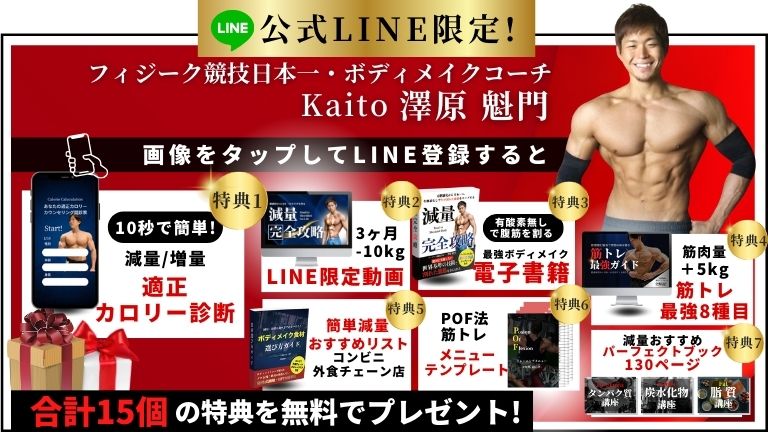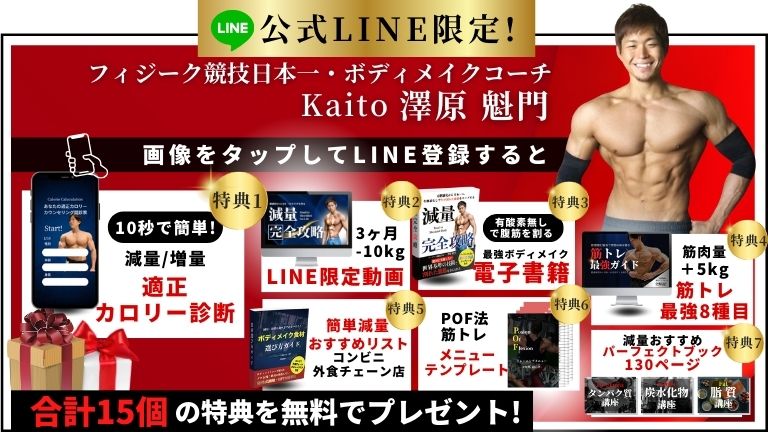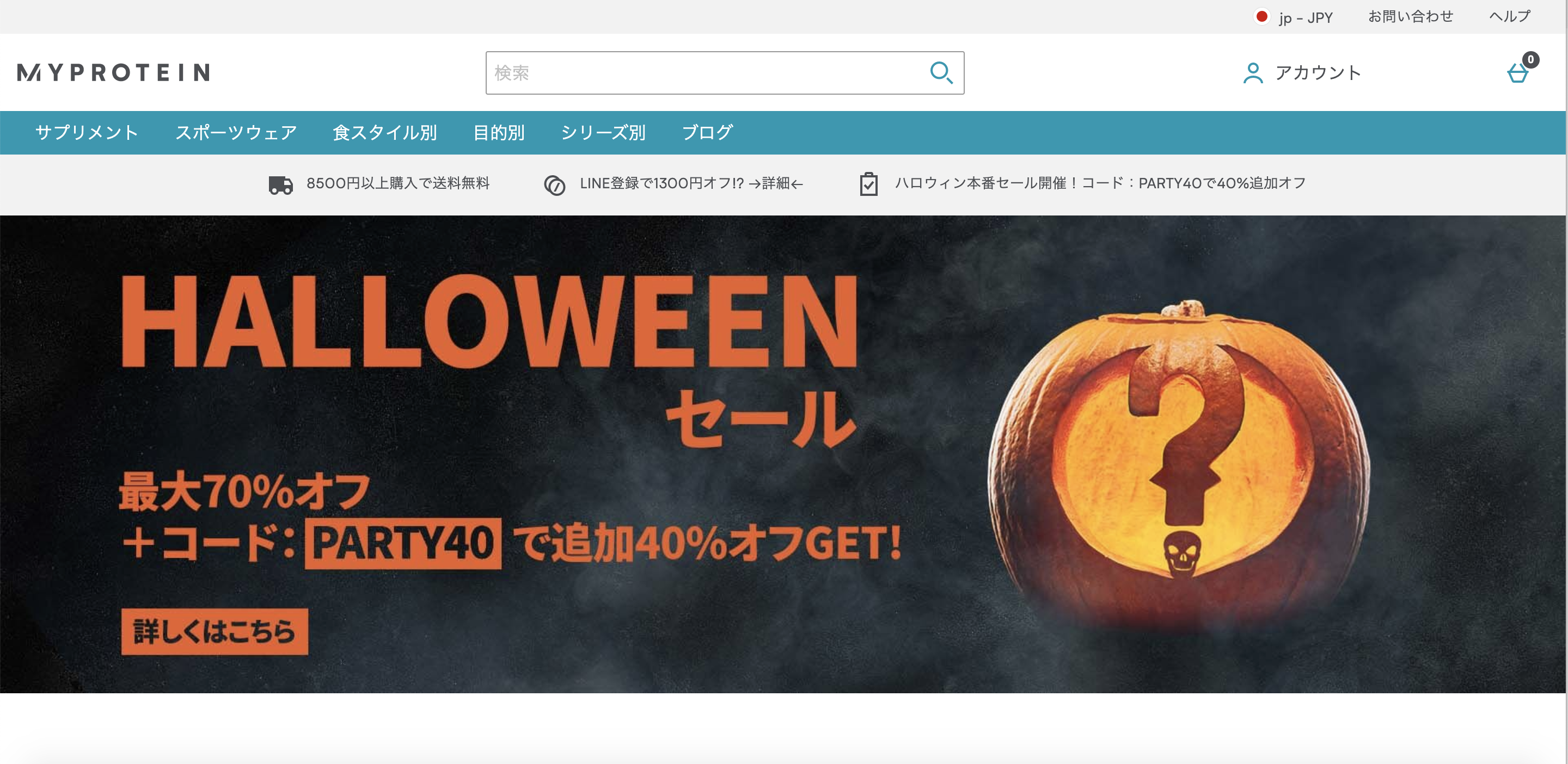マイプロテインは海外ブランドということで「なんとなく登録がめんどくさそう」「ちゃんと購入できるの?」など疑問を持つ方もいると思います。
僕も初めて海外サイトでアカウント登録をして、サプリメントを購入する時は抵抗があったのですが、今ではほとんどのサプリを海外サイトで購入する様になりました。
そのため、昔の僕のように海外サイトに何となく抵抗や不安がある方のために、この記事ではマイプロテインの注文方法について、簡単にわかりやすく登録〜購入までを解説していきます。
マイプロテインの特徴は、
マイプロテインの特徴
- イギリスに本社をおく、ヨーロッパNo.1スポーツサプリブランド
- ページデザインが見やすい(日本語対応)
- プロテインやサプリメントが他のメーカーに比べて安く購入できる
- 毎月お得に購入できるセールを行っている
などがあり、人気を集めています。
また、マイプロテインは全て自社でサプリメントなどの製造を行っているので、価格の安さに関してかなりの定評があります。
そのため、何かとお金がかかるボディメイクに、マイプロテインをうまく活用していきましょう。
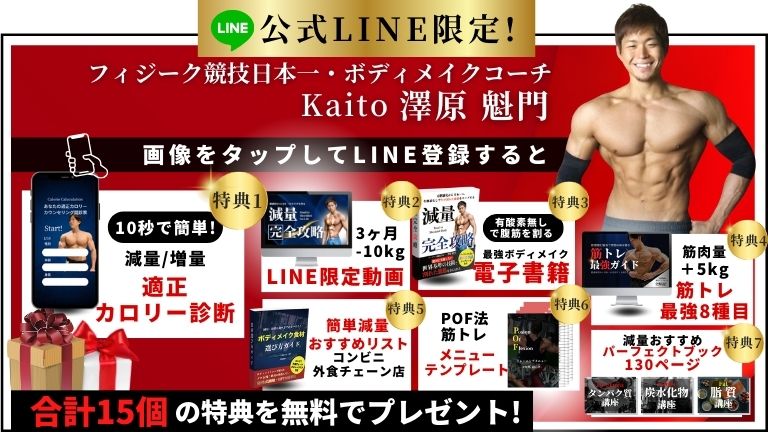
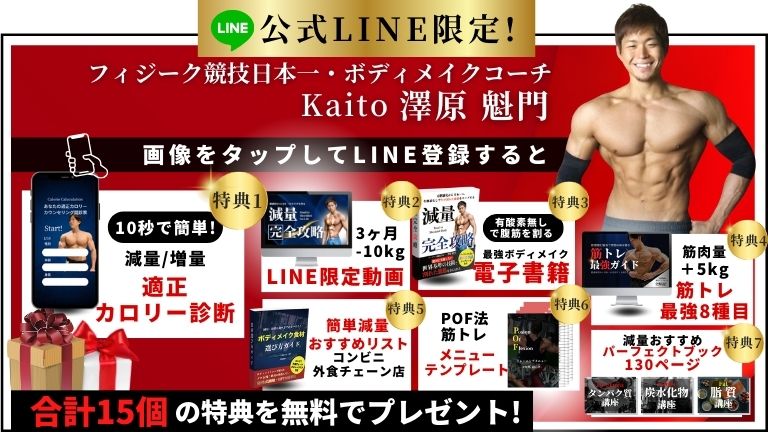
\ 特典を受け取った方からこんな口コミも /
・たった3か月で-8kg落とす事ができました!
・人生で初めて腹筋を割る事ができました!
・太って入らなくなっていたスーツが着れるようになりました!
\ さらに15個の特典でダイエットを完全攻略! /
マイプロテイン注文完了までの簡単4ステップ!
注文完了までの流れとしては
②商品をカートに入れる
③注文商品確認
④購入手続き
この4つの流れで完了します。
初めてマイプロテインを使う方は、この記事を参考にしていただくと、購入までが10分程度で終わります。
早速、<マイプロテイン>のサイトを開き、一緒に登録を進めていきしょう。
アカウントの作成
②商品を選ぶ
③注文商品確認
④購入手続き
まずは、マイプロテインで商品を注文するためにはアカウントを作成する必要があります。
最初にマイプロテインのトップページを開きます。
マイプロテインのページは自動的に日本語に変換されていますが、念のため変更方法を確認しておきましょう。
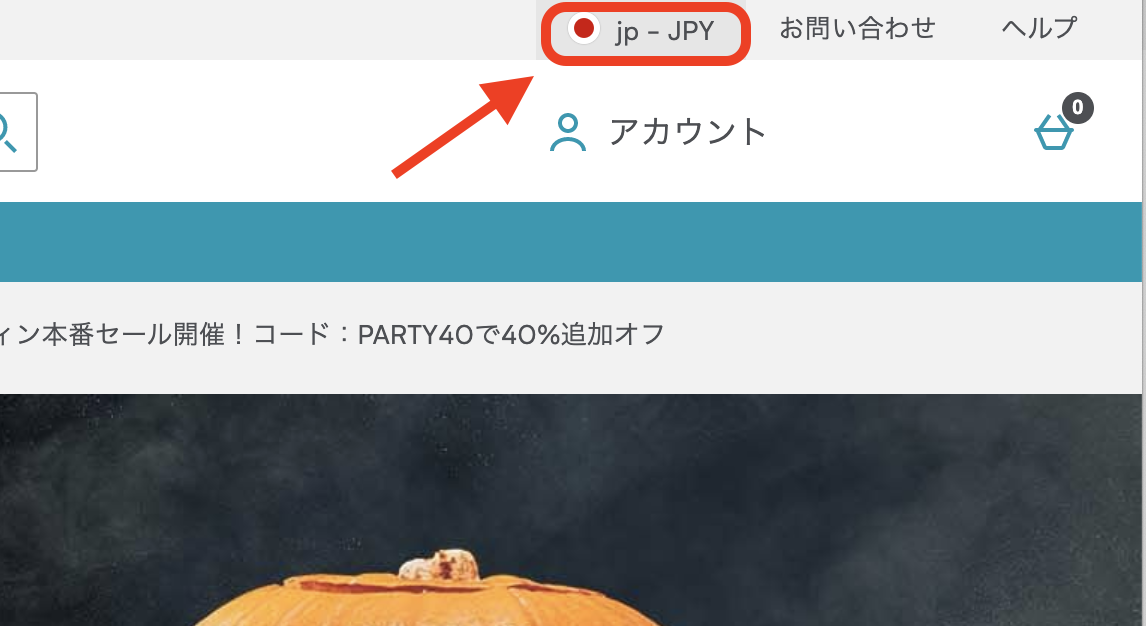
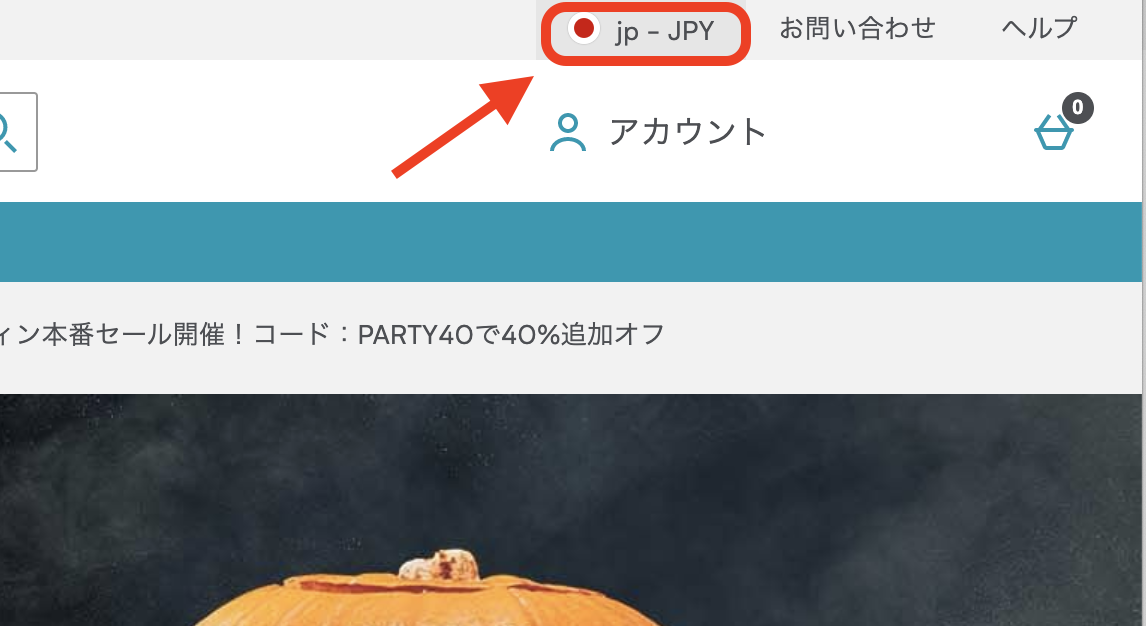
↑ページ表記の変換はトップページ右上のコチラからできます。
クリックするとこのような画面が出てきます。
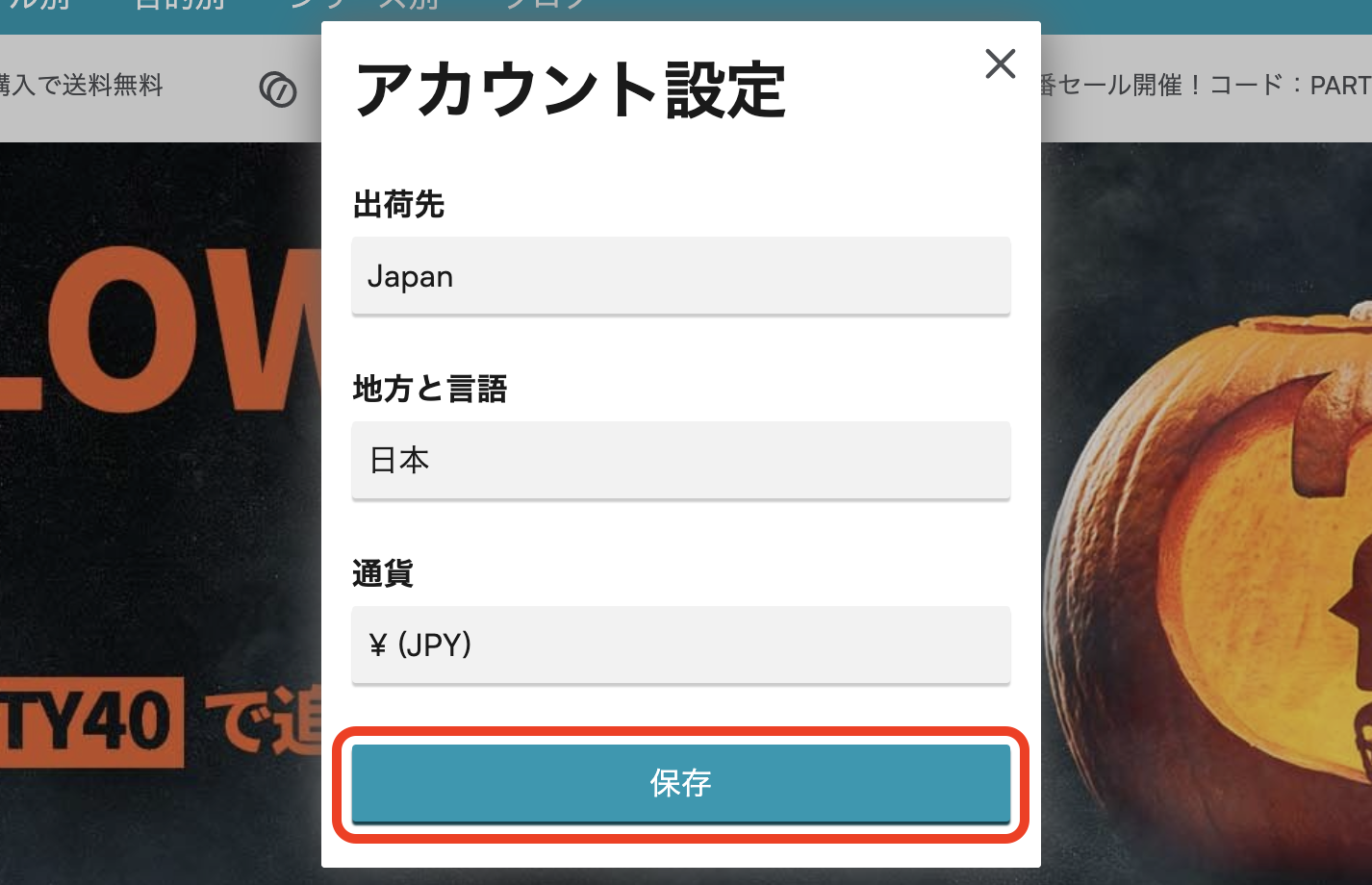
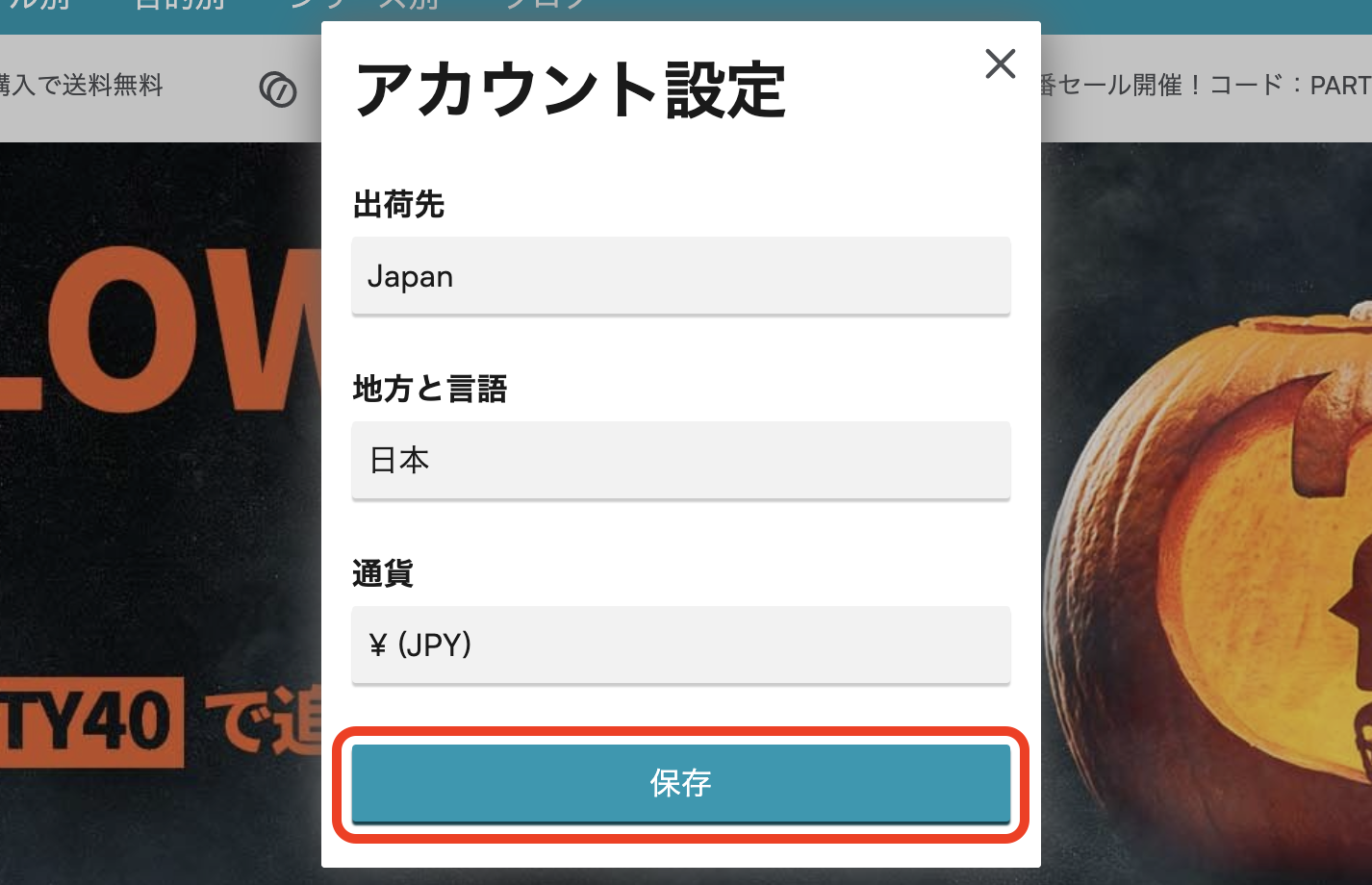
こちらのアカウント設定画面で【出荷先】【地方と言語】【通貨】の設定を変更できます。
変更して【保存ボタン】をクリックすると自動的に次回以降もその設定で表示されるので海外に住んでいる日本人の方でも安心です。
このようにマイプロテインは日本のサイトと同じように操作できます。海外サイトだから注文が難しいということはありません。
それではさっそくアカウントを作成しましょう。ページ右上の【アカウント】にカーソルを合わせて【新規登録】をクリックします。
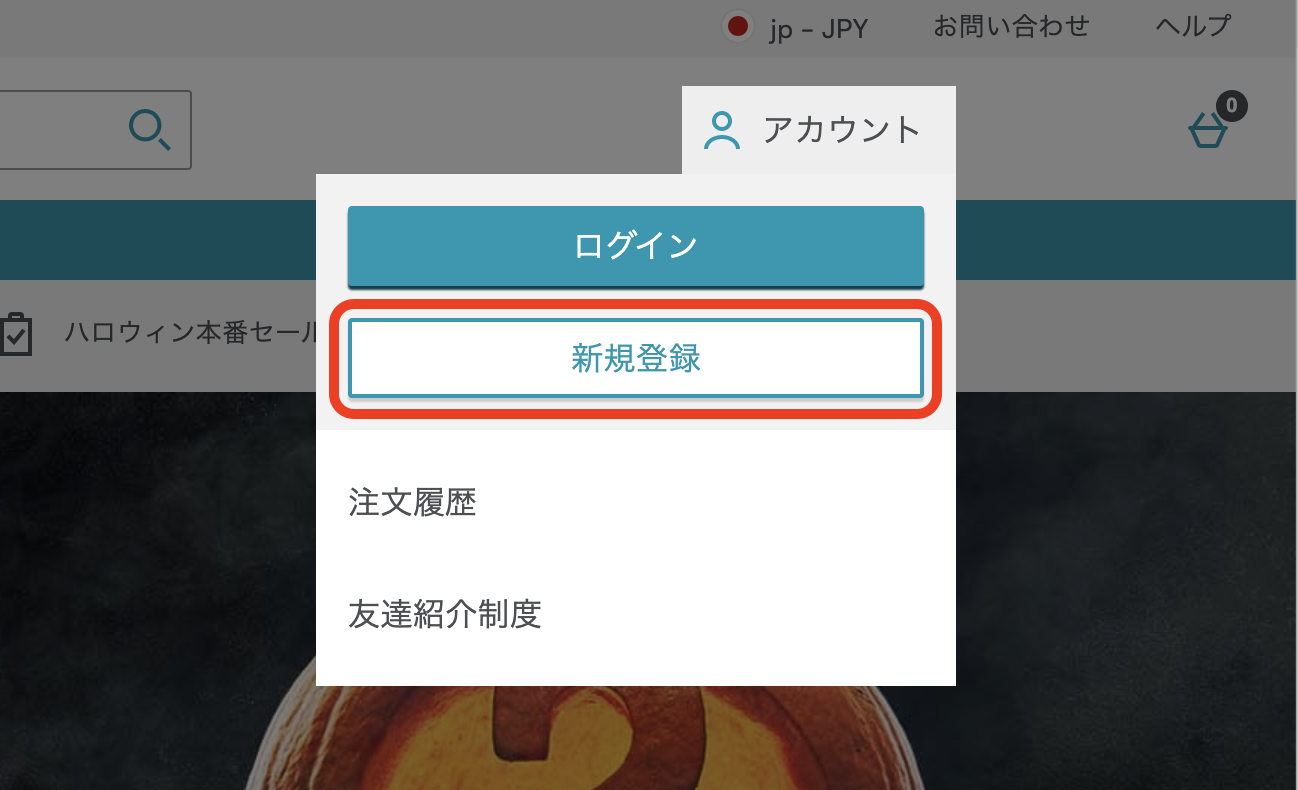
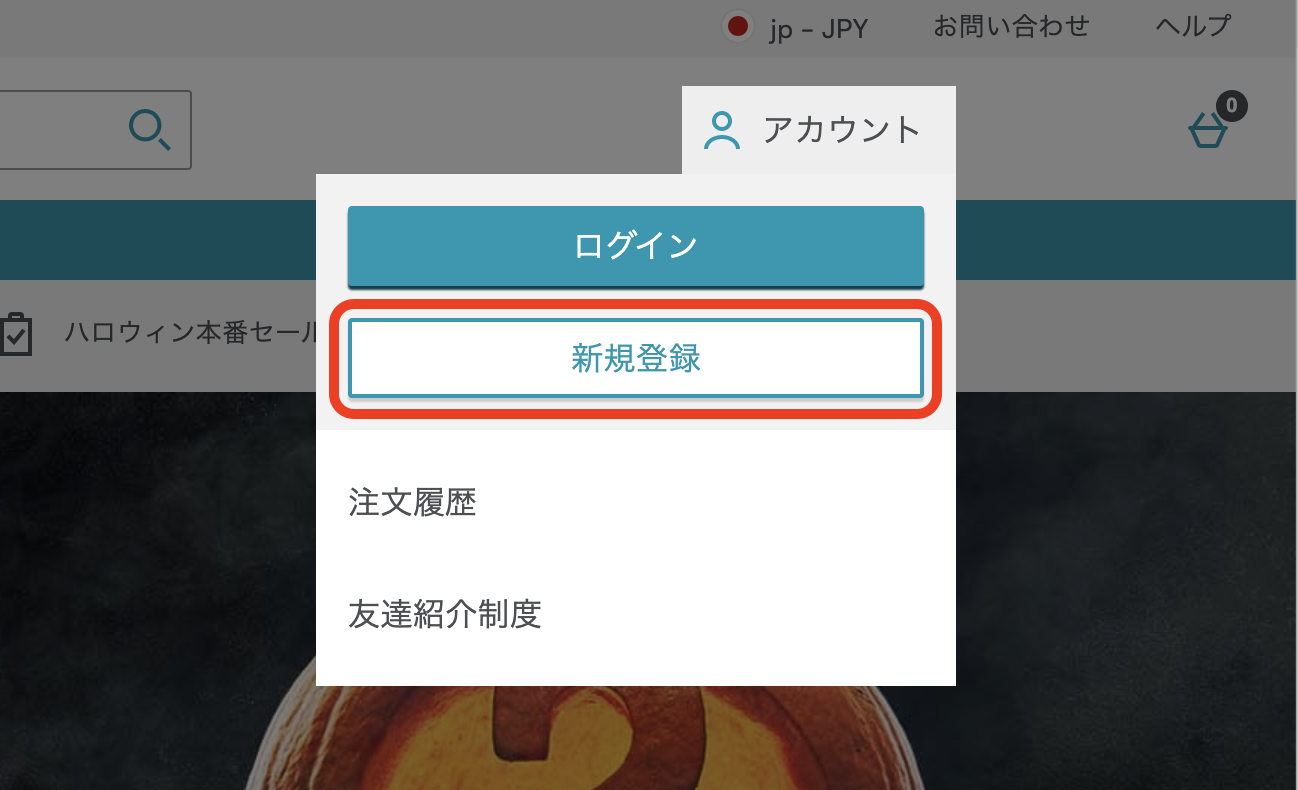
するとアカウント新規登録の方法が2つでてきます。
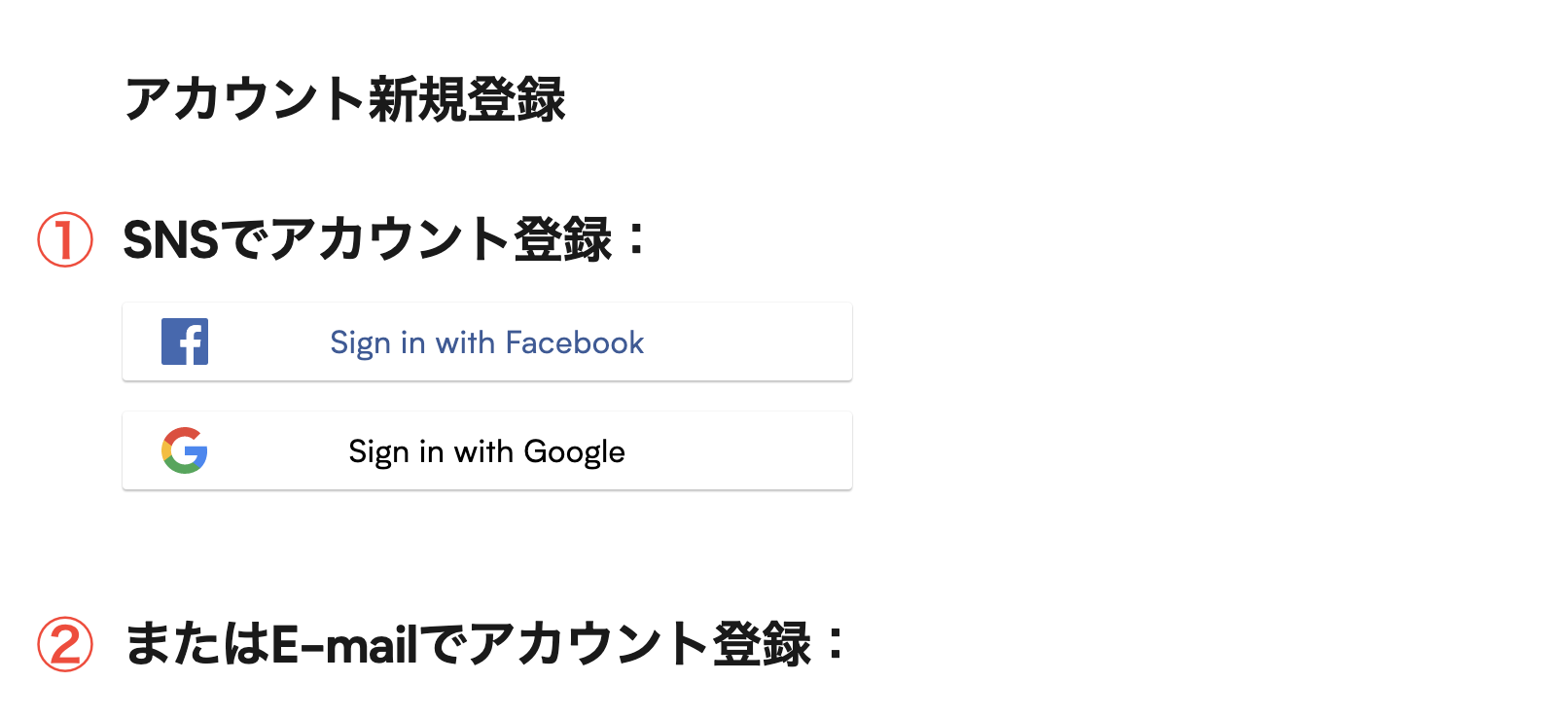
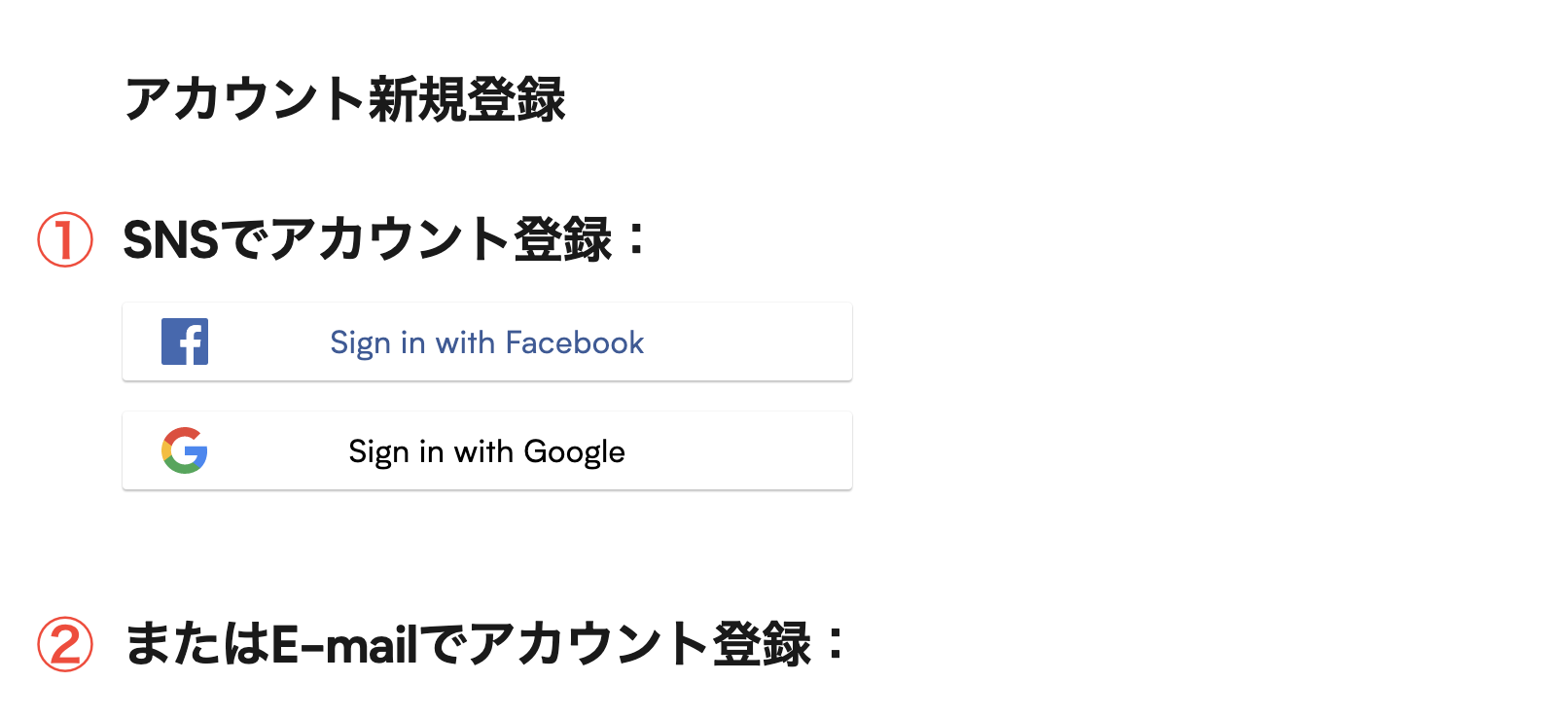
- SNSでアカウント登録(FacebookまたはGoogleアカウント)
- E-mailでアカウント登録
①のFacebookまたはGoogleアカウントを利用してアカウント登録をされる場合は、ボタンを押すと自動的にアカウントが同期されるので認証をすれば簡単に登録ができます。
②のE-mailでアカウント登録をされる方は以下の項目を入力しましょう。
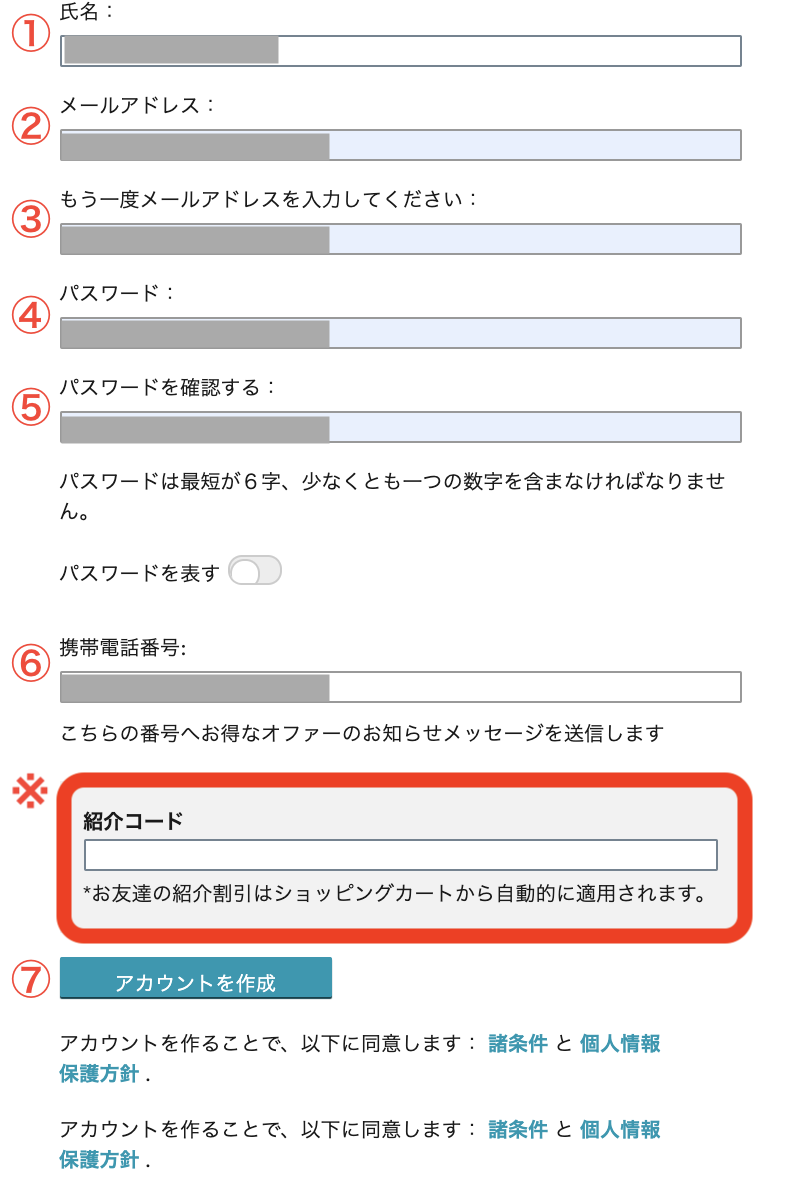
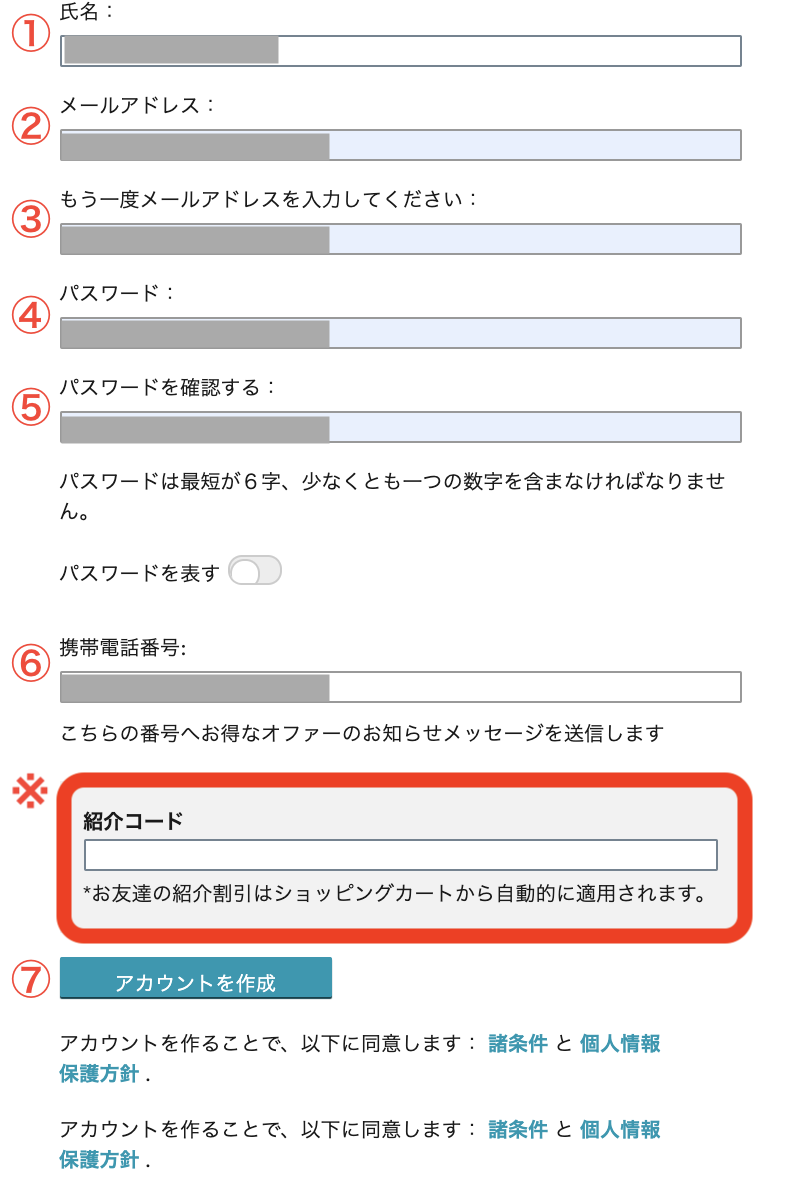
②メールアドレス
③確認メールアドレス
④パスワード
⑤確認パスワード
⑥携帯番号
※※※紹介コードを入力※※※
ここで気になるのが『紹介コード』だと思います。
これは誰かから紹介を受けてマイプロテインに登録すると、初回限定で500円の割引がされるというものです。初回限定なので忘れないようにここで入力しましょう。僕の紹介コードは『XXXP-R1』なのでもしよろしければ使ってください!
上記の項目が入力できたら⑦【アカウントを作成】をクリックします。これでもうアカウント作成は完了です!
次は購入したい商品を選んでいきましょう!初めての方が商品を選ぶ時のポイントも合わせて解説していきます。
商品を選ぶ
②商品を選ぶ ←今からココ!
③注文商品確認
④購入手続き
マイプロテインの商品ラインナップはとても見やすくなっているので、とくに説明しなくても大丈夫だと思いますが、ひとつだけ商品を選ぶ前に知っておいて欲しいことがあります。
それはマイプロテインの商品は、購入金額が8500円以上で送料が無料になるということです。
この『8500円以上』というのは、実際の購入する金額が8500円を上回っていなければなりません。
つまり、いろいろな割引特典を使用して商品を購入した場合、その【割引後】の金額が8500円以上にならないと送料がかかるということです。
例えば、僕がこの記事を書いたときはハロウィンセールで全品40%でした。なので商品を選ぶ段階では合計金額が約14200円以上になるように注文をしないと、お会計時に40%割引されて、購入金額が8500円以下になってしまい、結果的に送料がかかってしまうことになります。
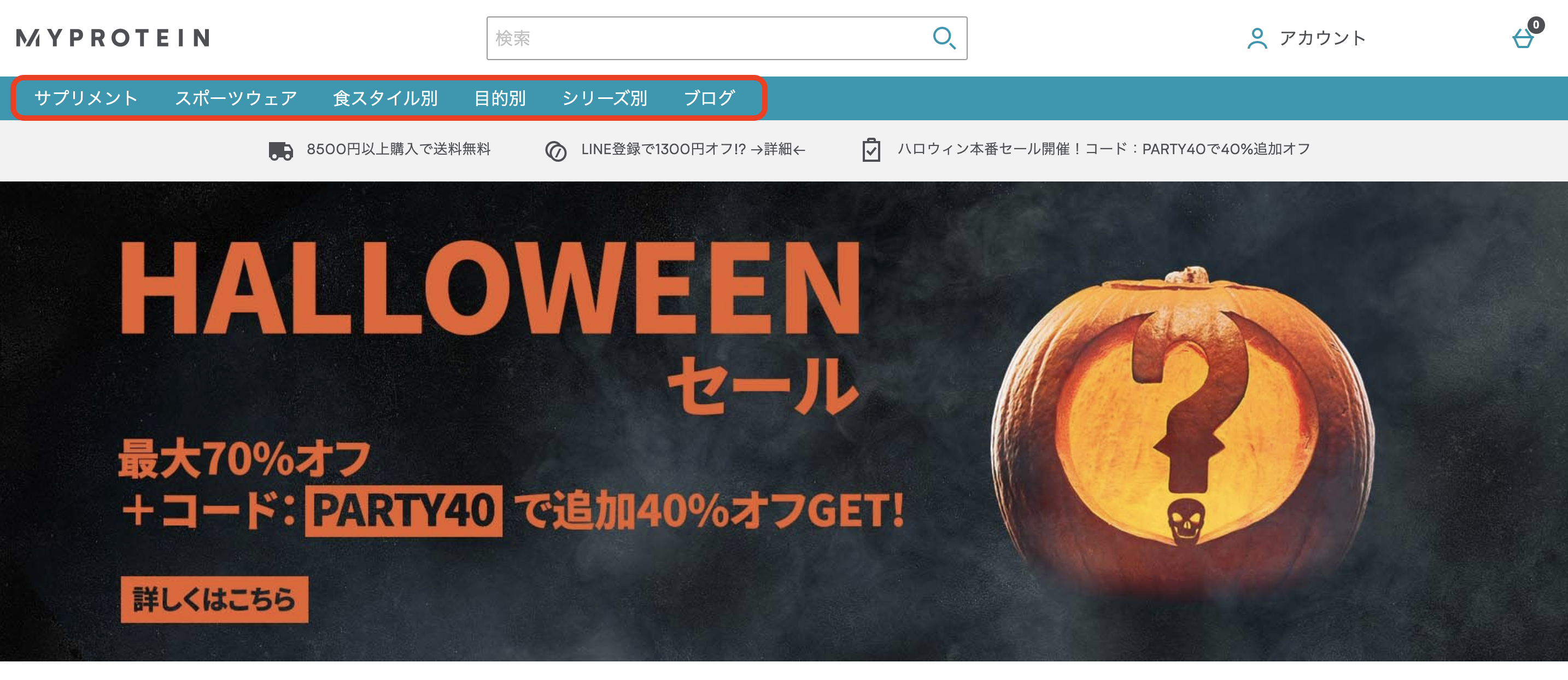
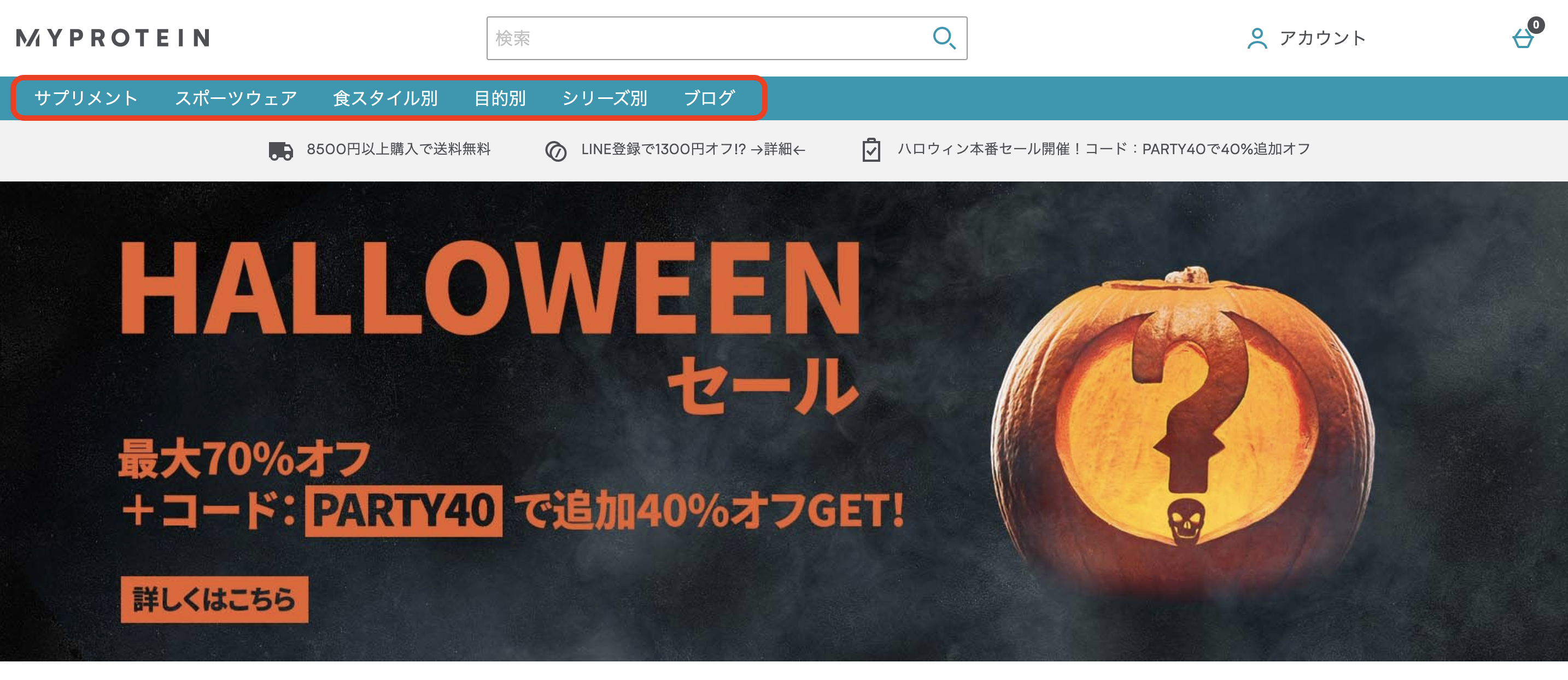
マイプロテインのページトップにはサイドバーがあり、ここから気になる商品を絞り込むことができます。
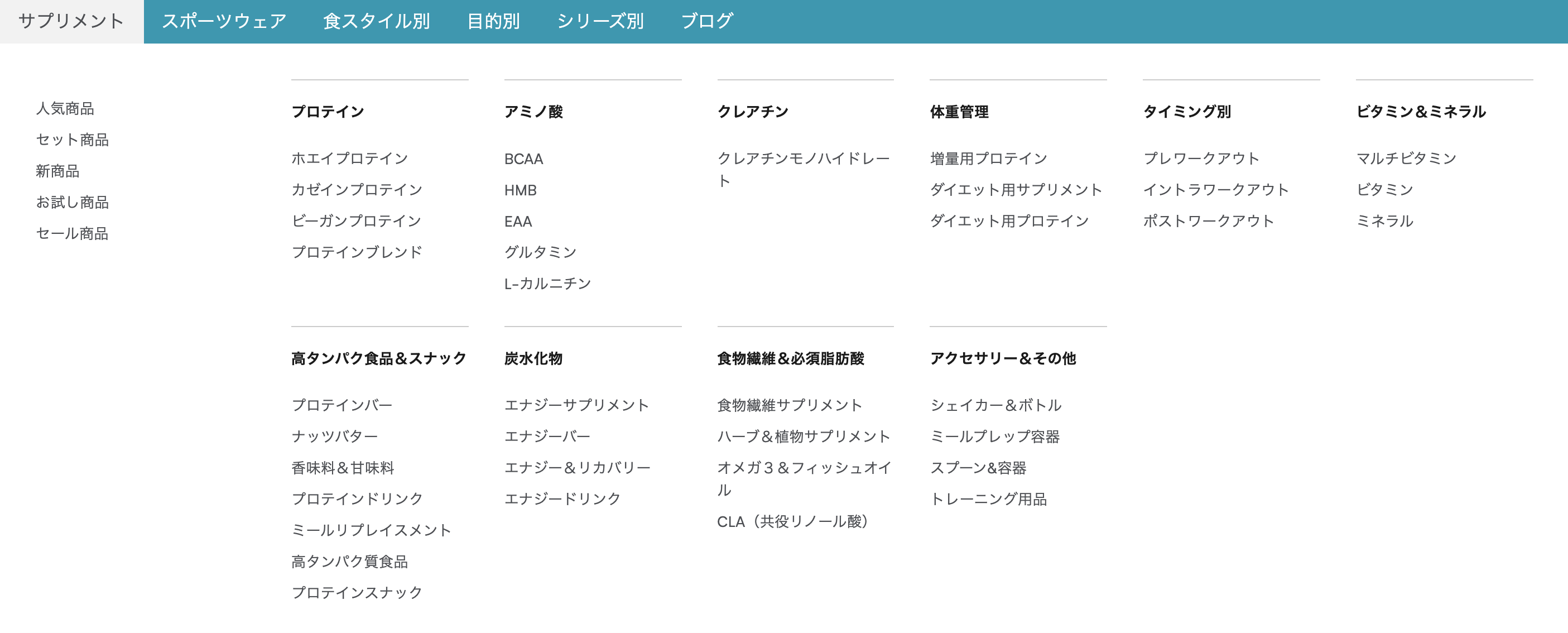
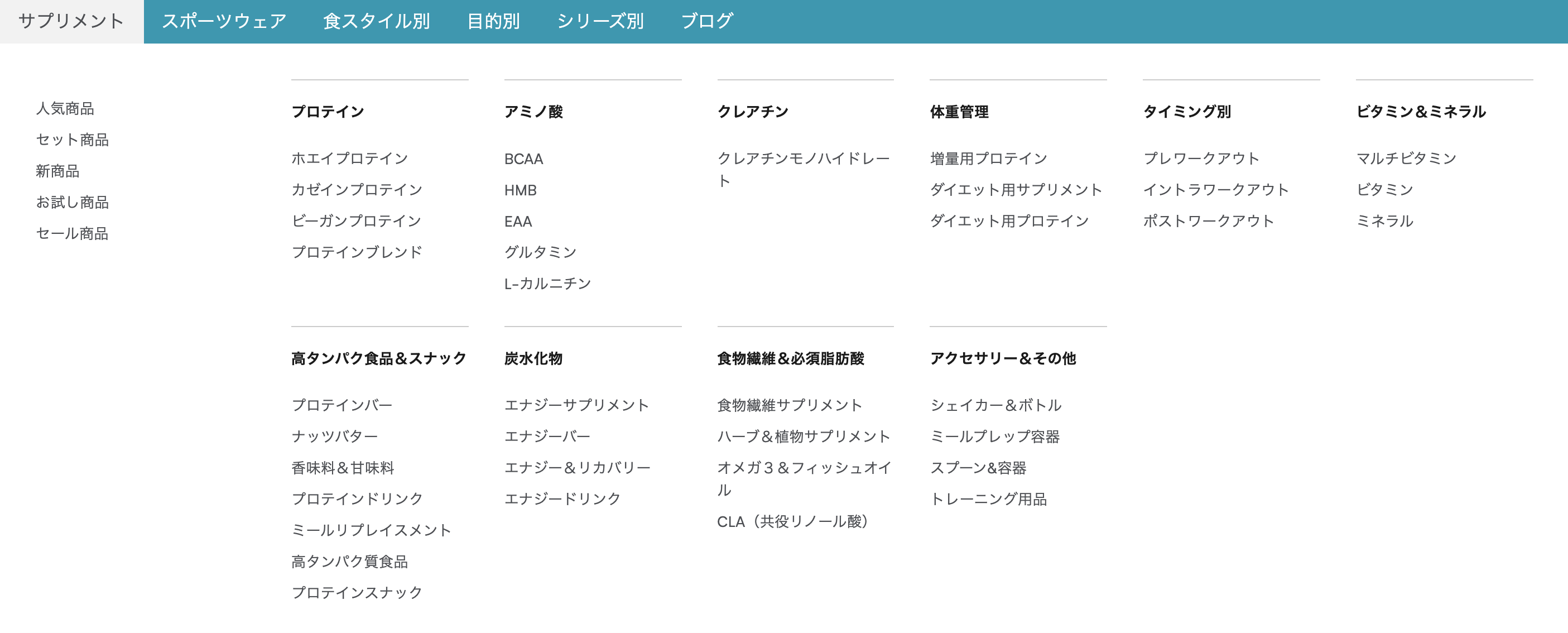
サプリメントの中にはプロテインはもちろん、エナジードリンクやビタミン&ミネラル、体重管理やタイミング別になど目的に合わせて見ることもできます。
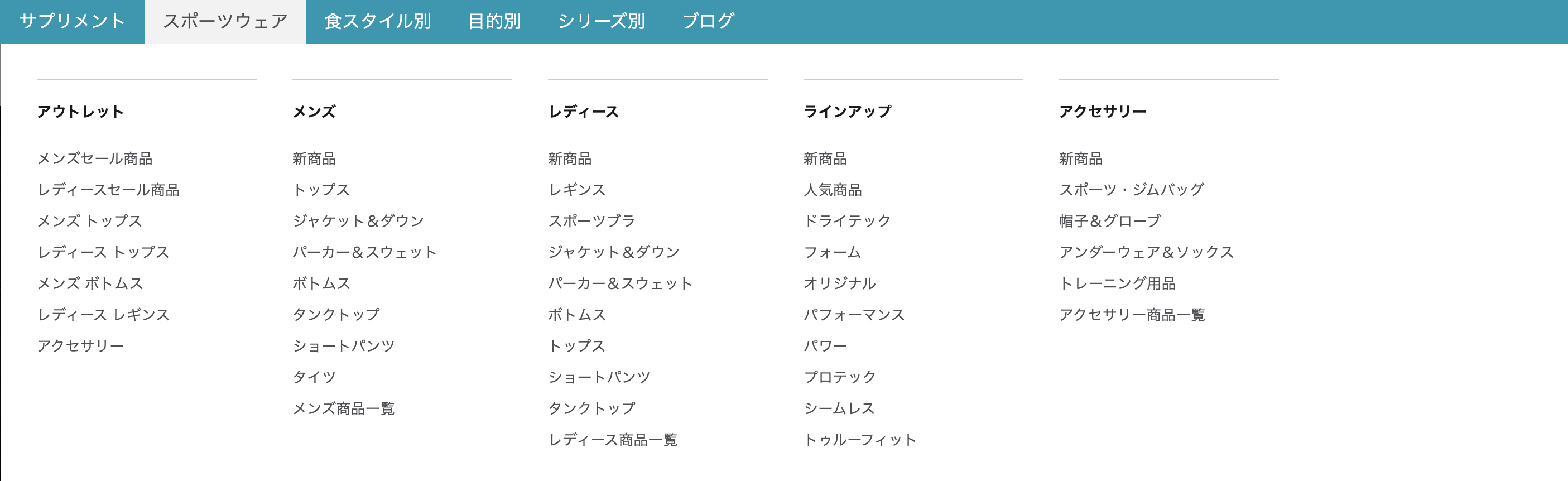
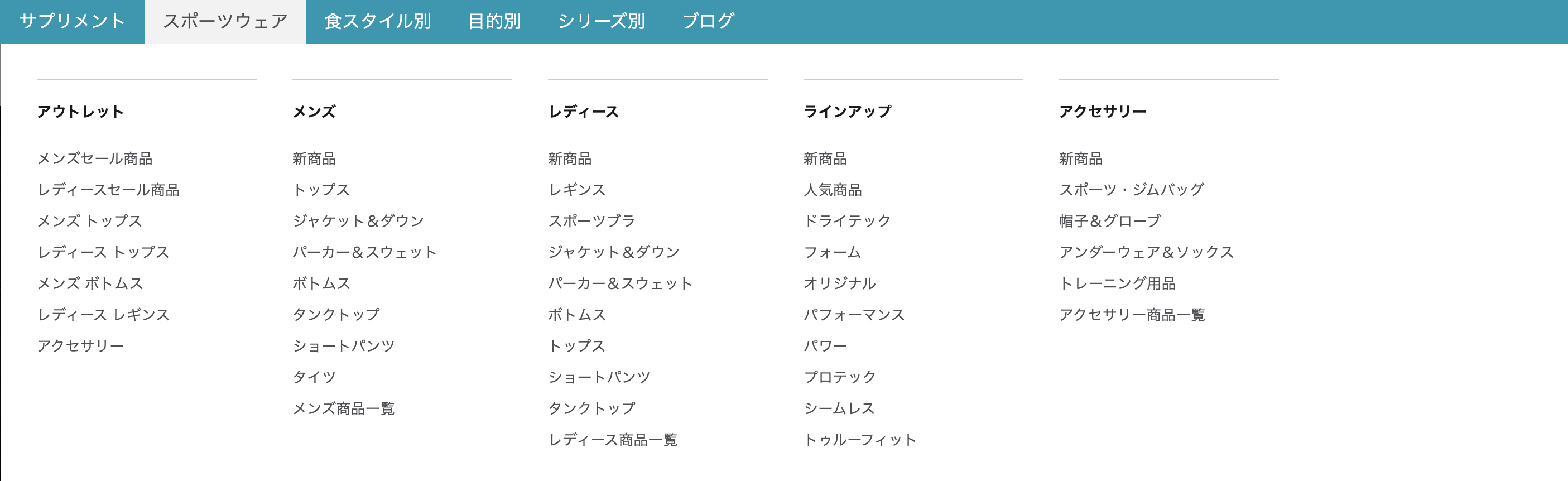
またオリジナルスポーツウェアを見ることができたり




食スタイルや目的に合わせてサプリメントを絞り込むこともできます。
また、マイプロテインを初めて利用される方はどんなサプリメントを注文すれば良いのか迷うと思います。
そんな時はサプリメントの項目の中から人気商品だけを絞り込むこともできます。
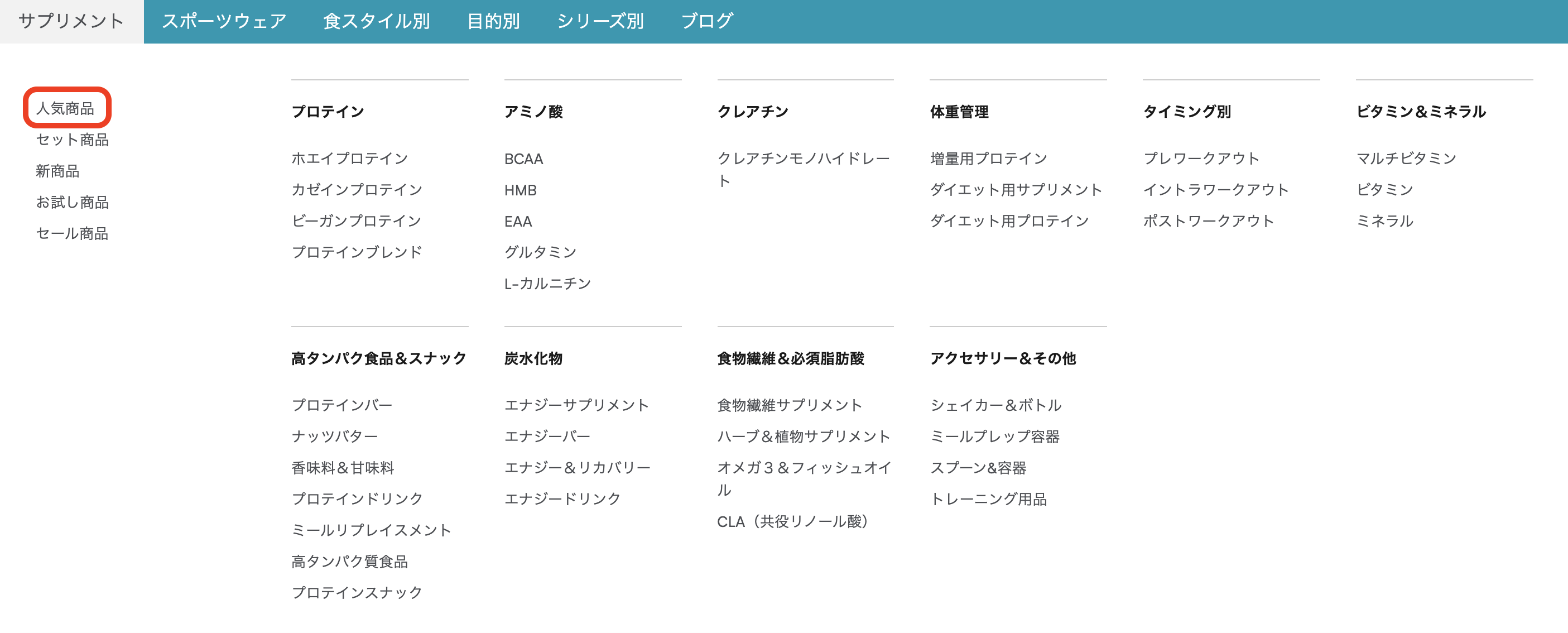
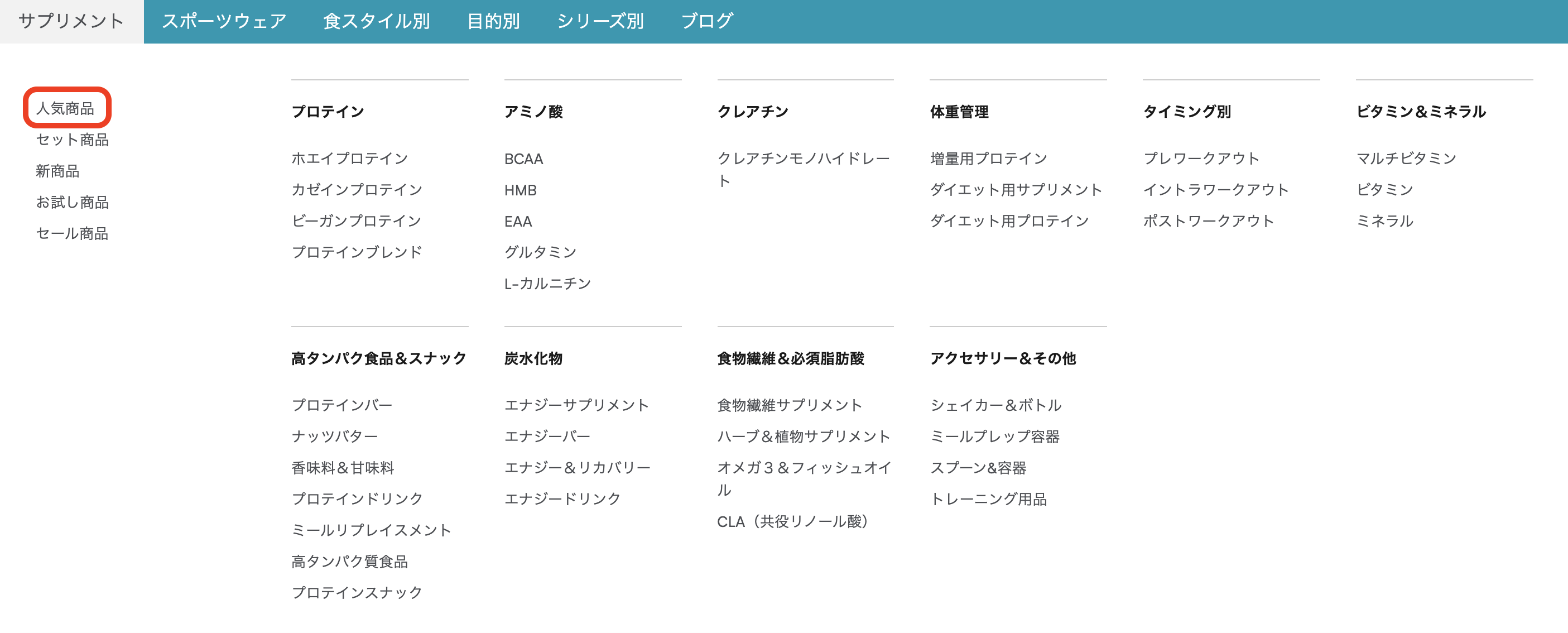
【商品カテゴリ】
【フレーバー】
【食スタイル】
【容量】
などの項目があるのでこれらを利用して気になる商品を見つけるのも良いですね。
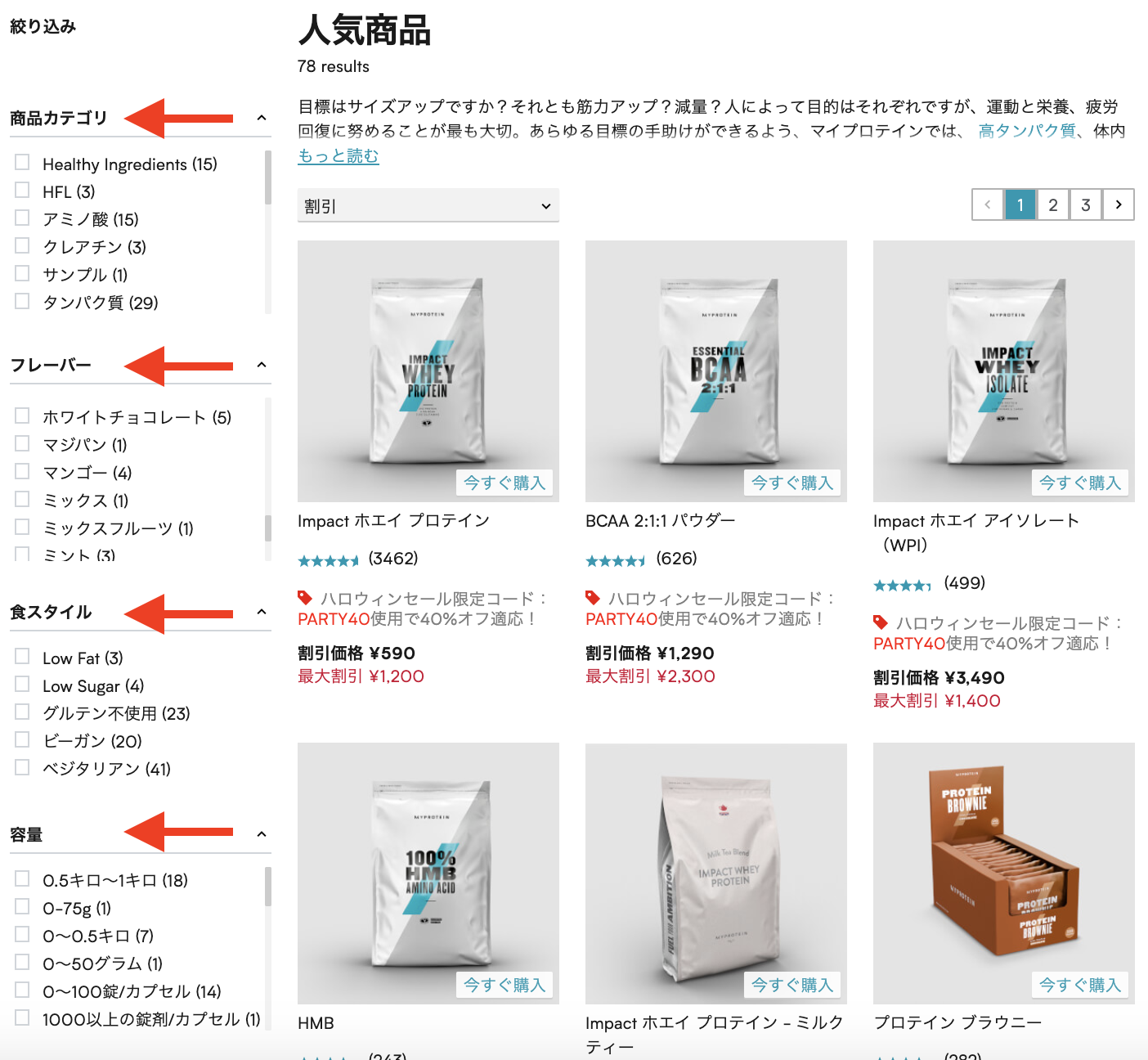
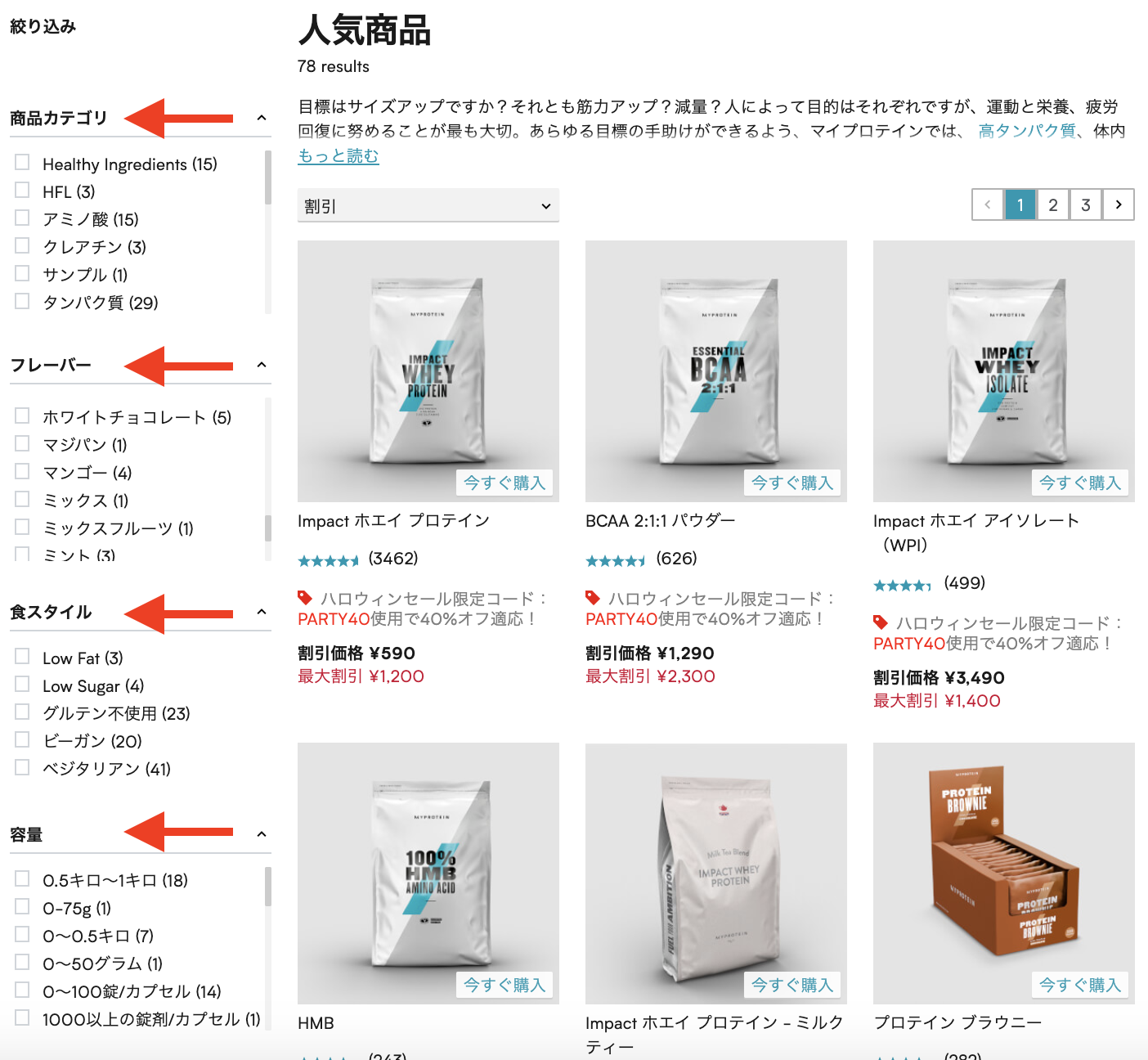
ためしにホエイ アイソレート プロテインの商品ページを見てみましょう。
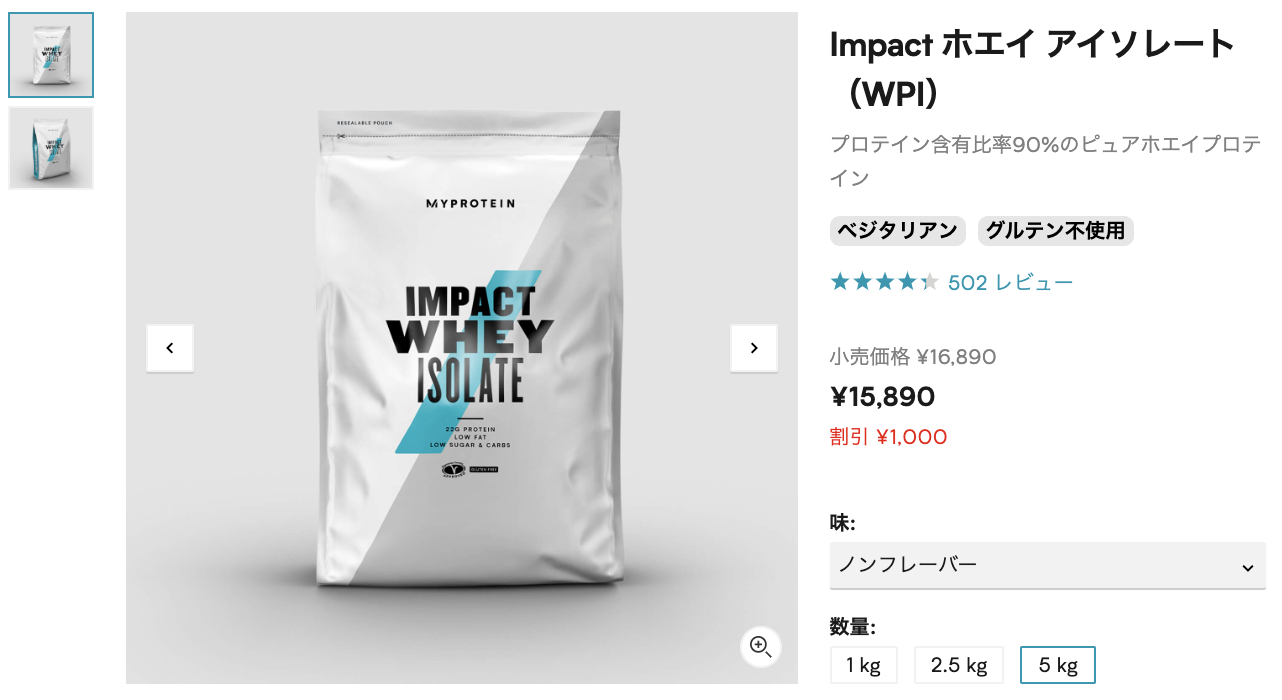
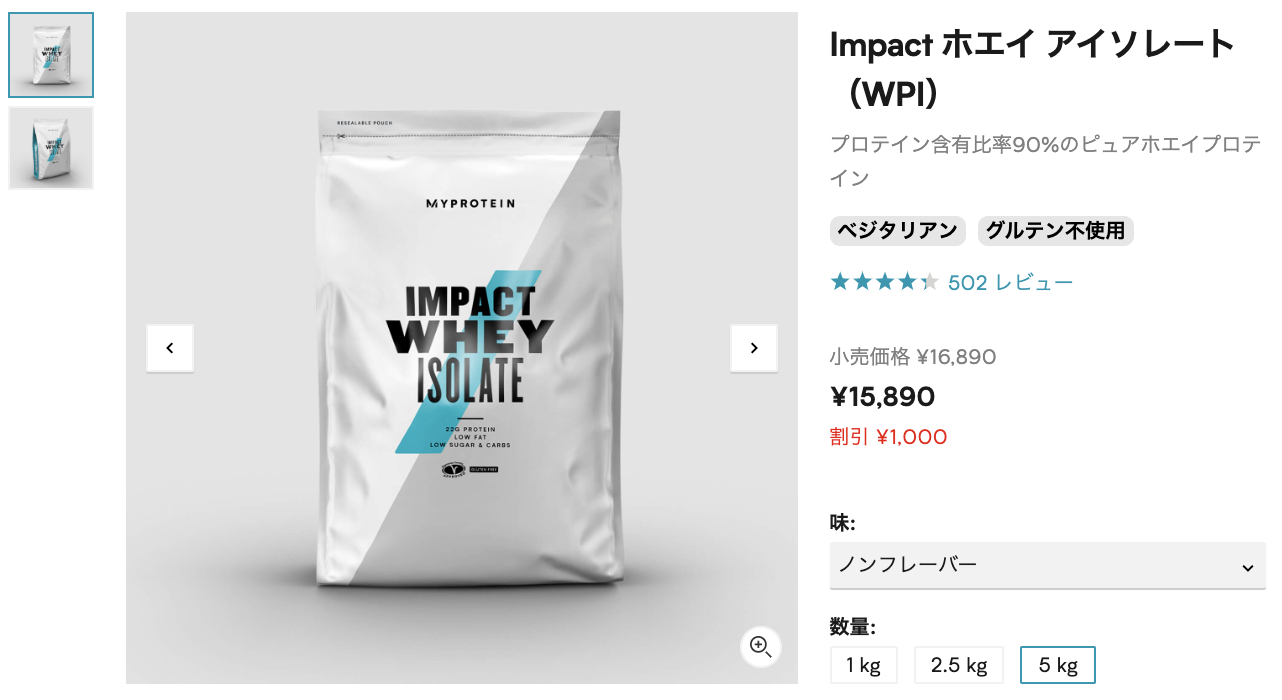
個別の商品ページでは味や容量だけでなく、商品についてかなり詳しく記載してくれています。
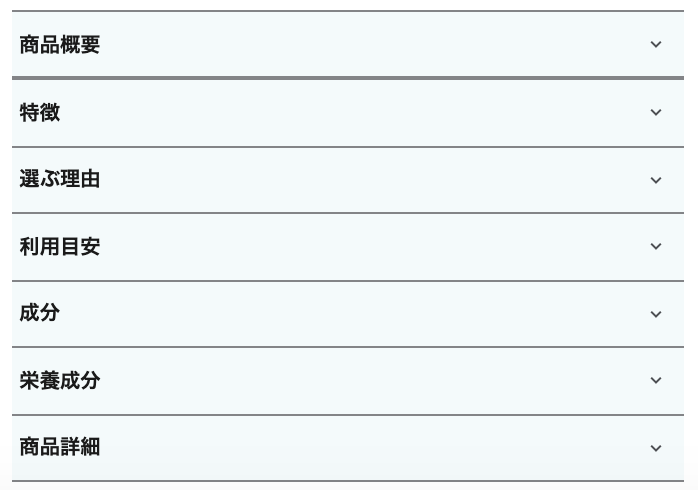
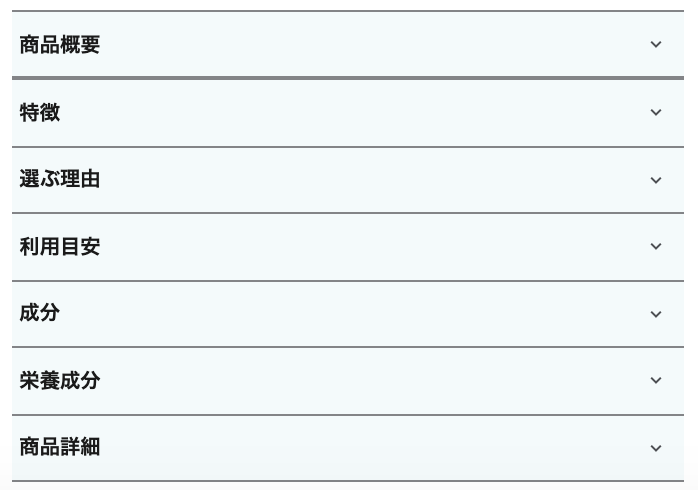
例えばこの商品がどんな場面や、どんなアスリートにとって効果があるのかや、


サプリメントの飲み方、
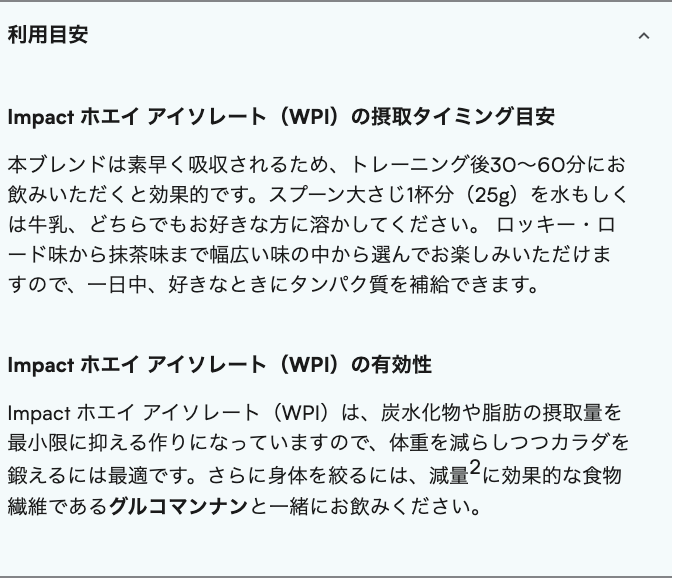
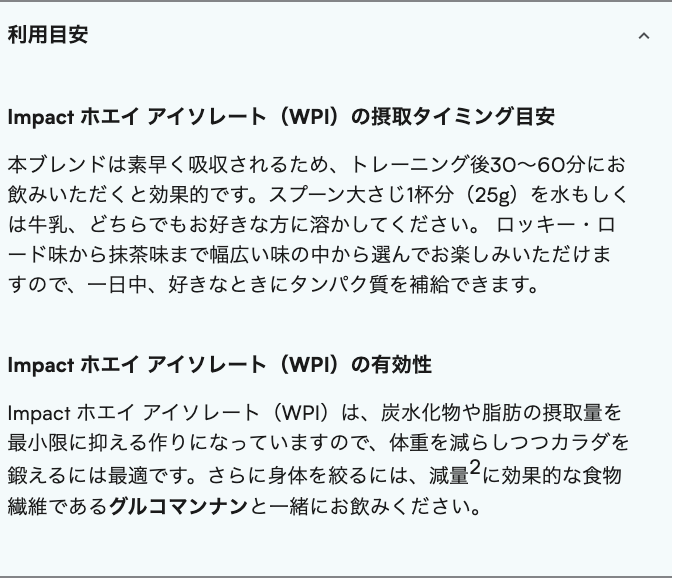
1食あたりの栄養成分など。とくに1パックに何食分の容量があるのかは大事だと思うのでしっかり確認しておきましょう。
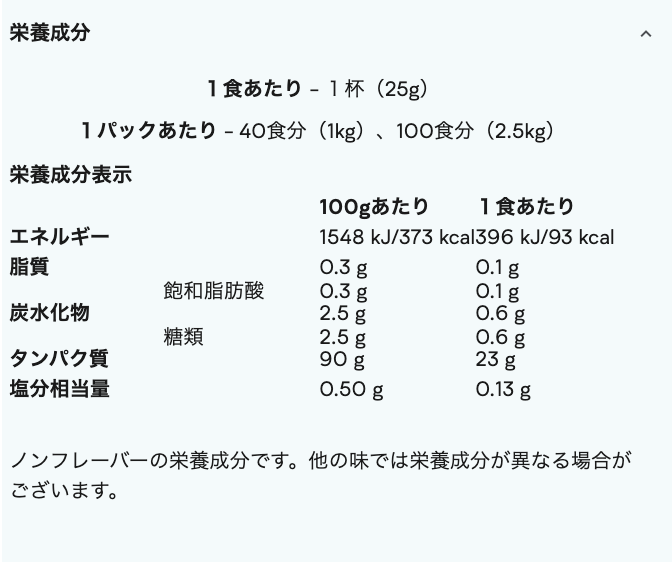
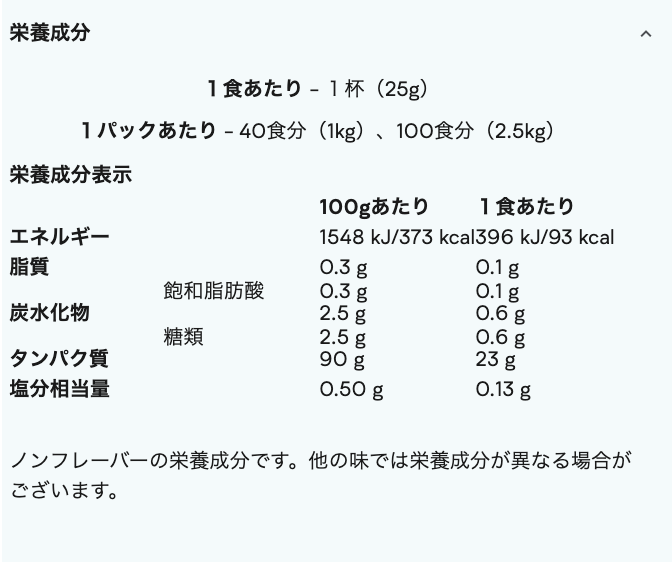
また、マイプロテインはたくさんのフレーバーが展開されているサプリも多いので新しい味を試すか迷った時は口コミがめちゃくちゃ参考になります!



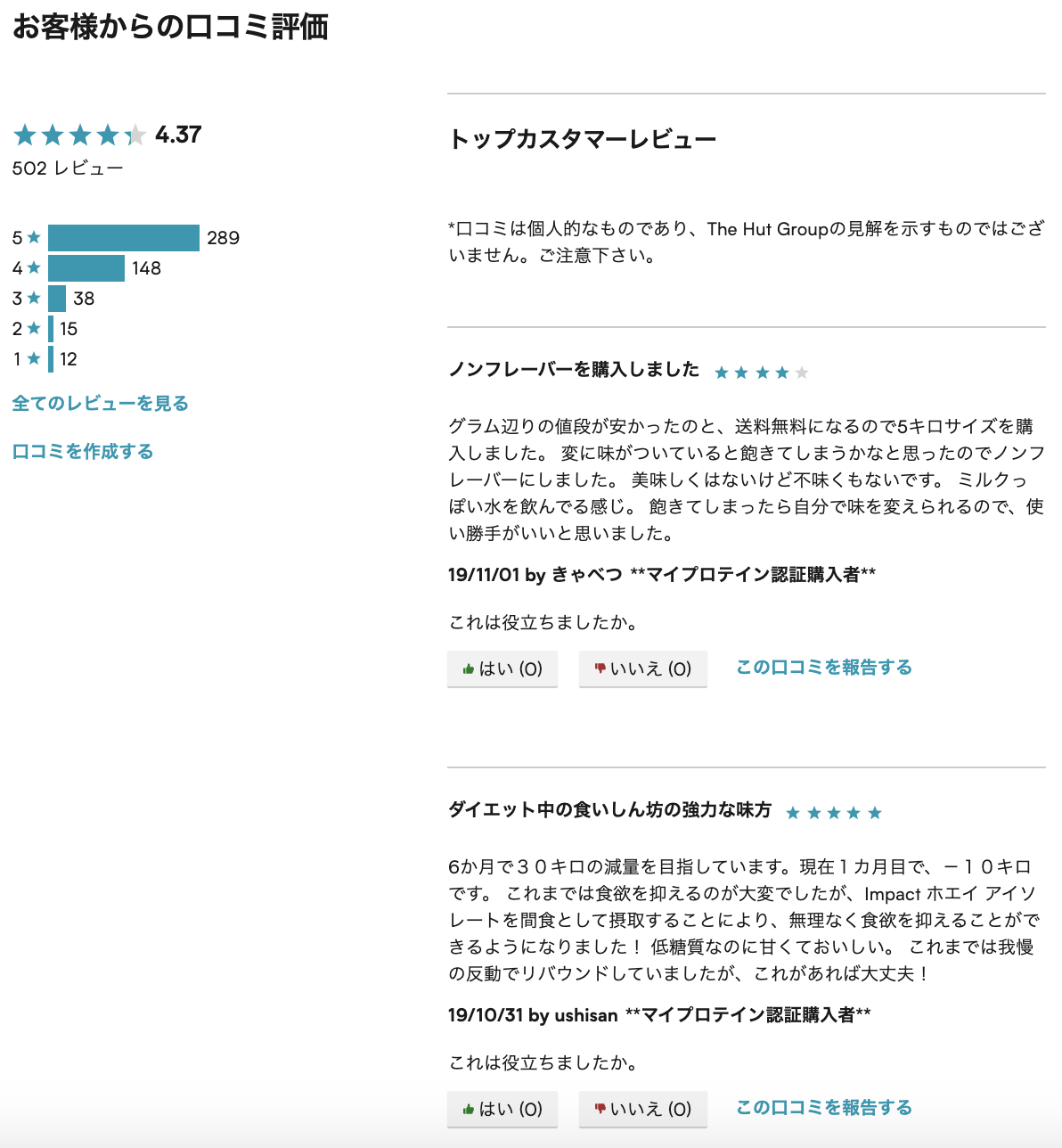
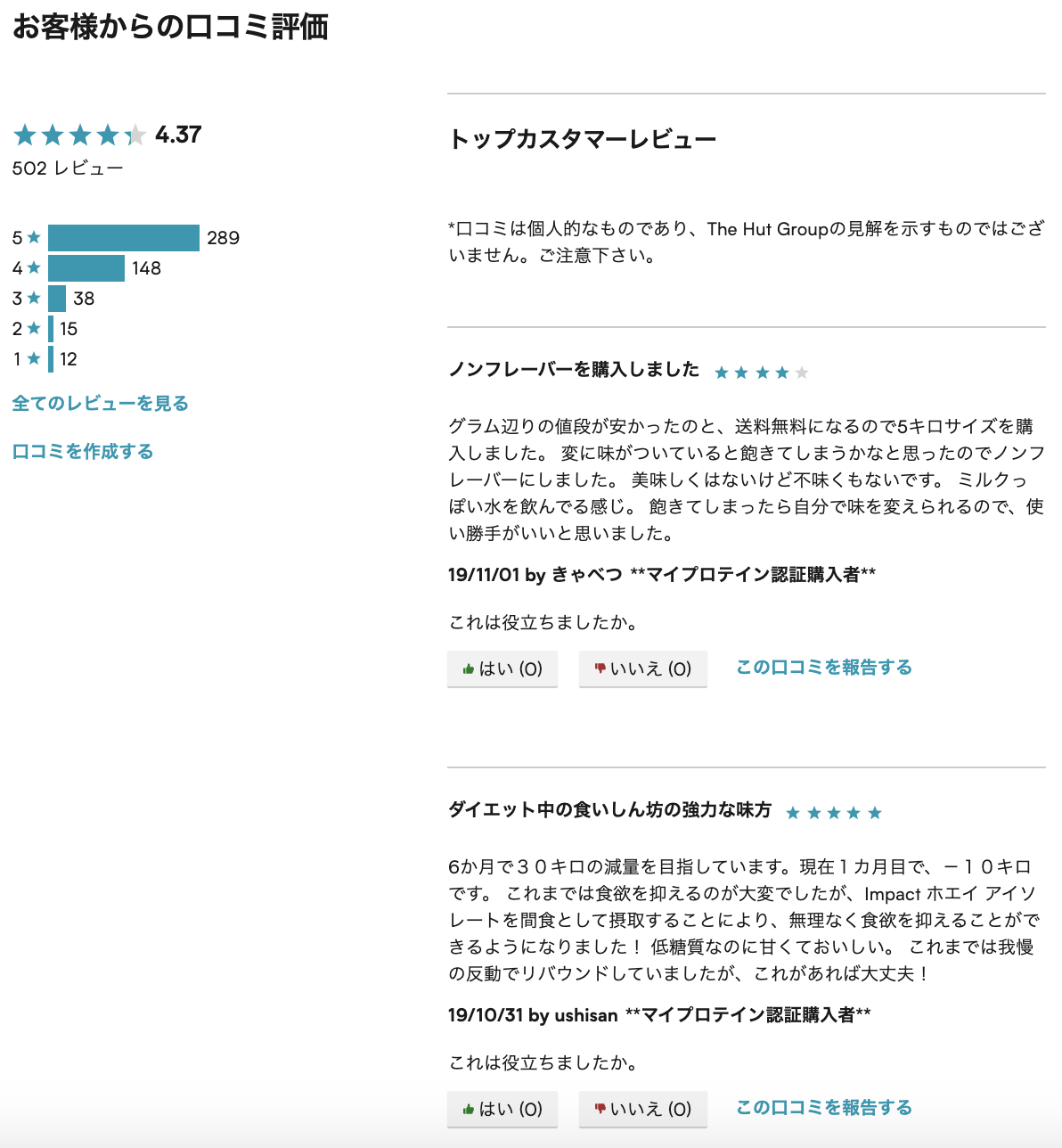
商品を購入したい場合はフレーバー・容量・数量を確認して【カートに追加】を押しましょう。
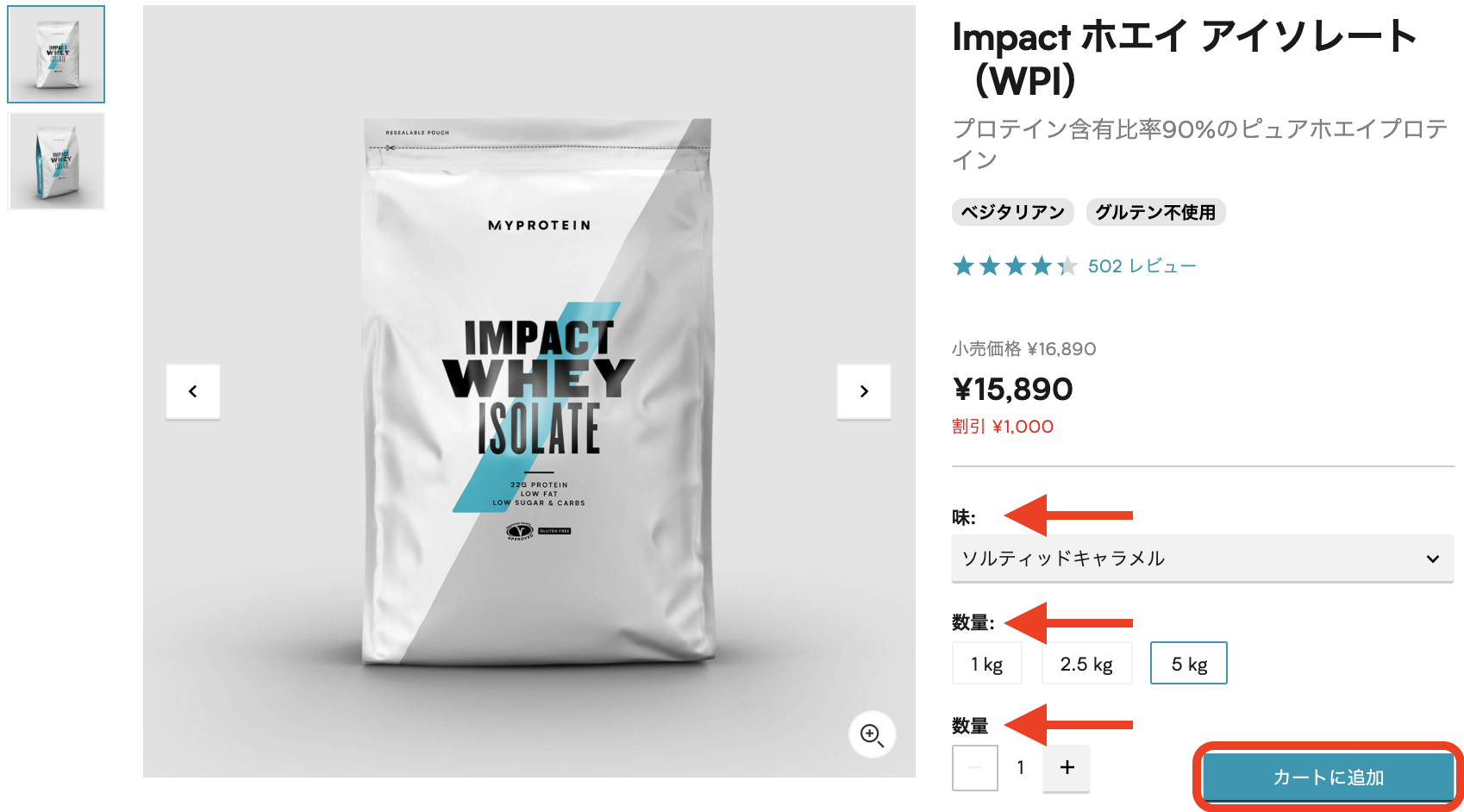
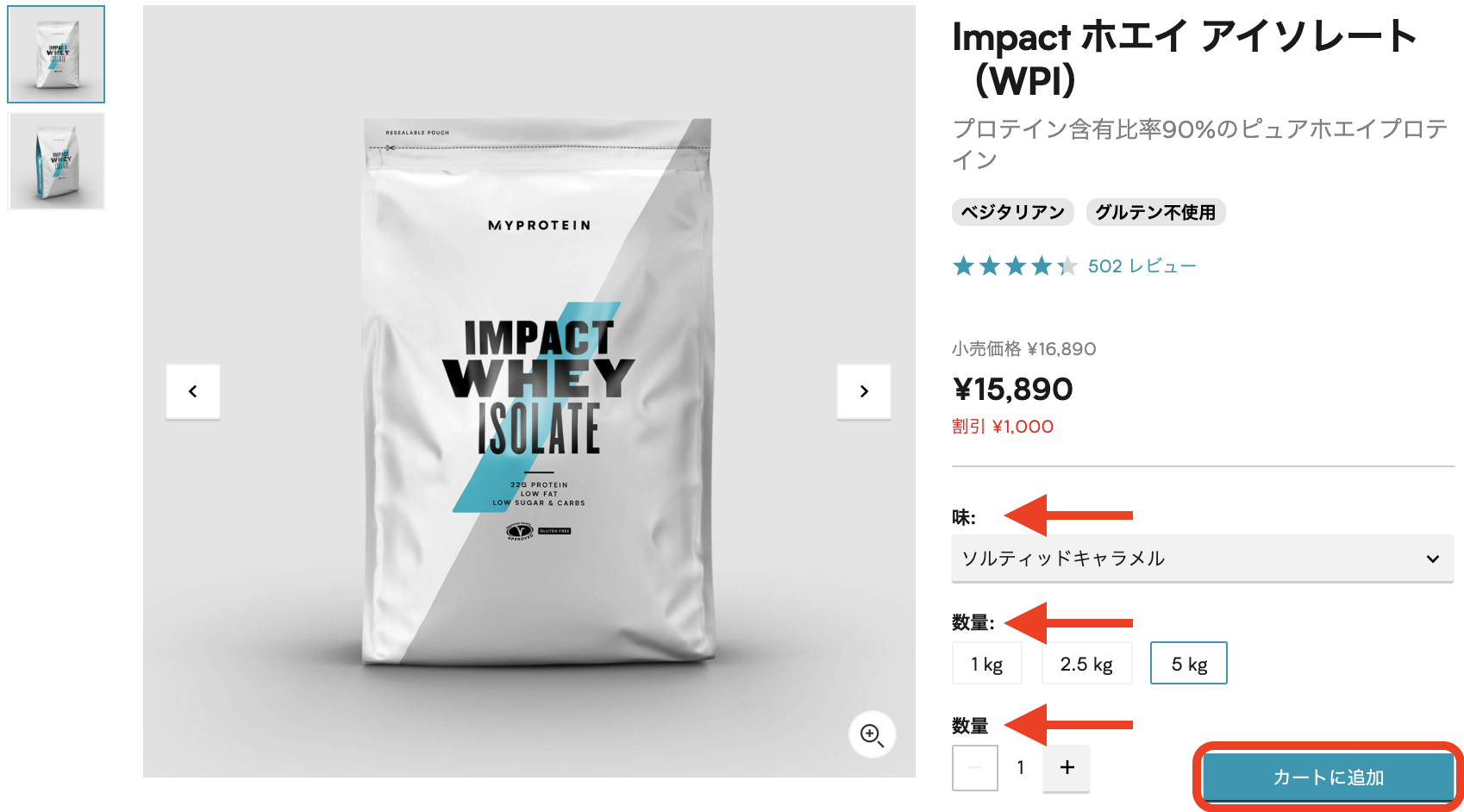
するとこのように商品が注文カートに入るので、他の商品も買いたい場合は【買い物を続ける】を、決済画面に移動したい場合は【チェックアウト】を押しましょう。
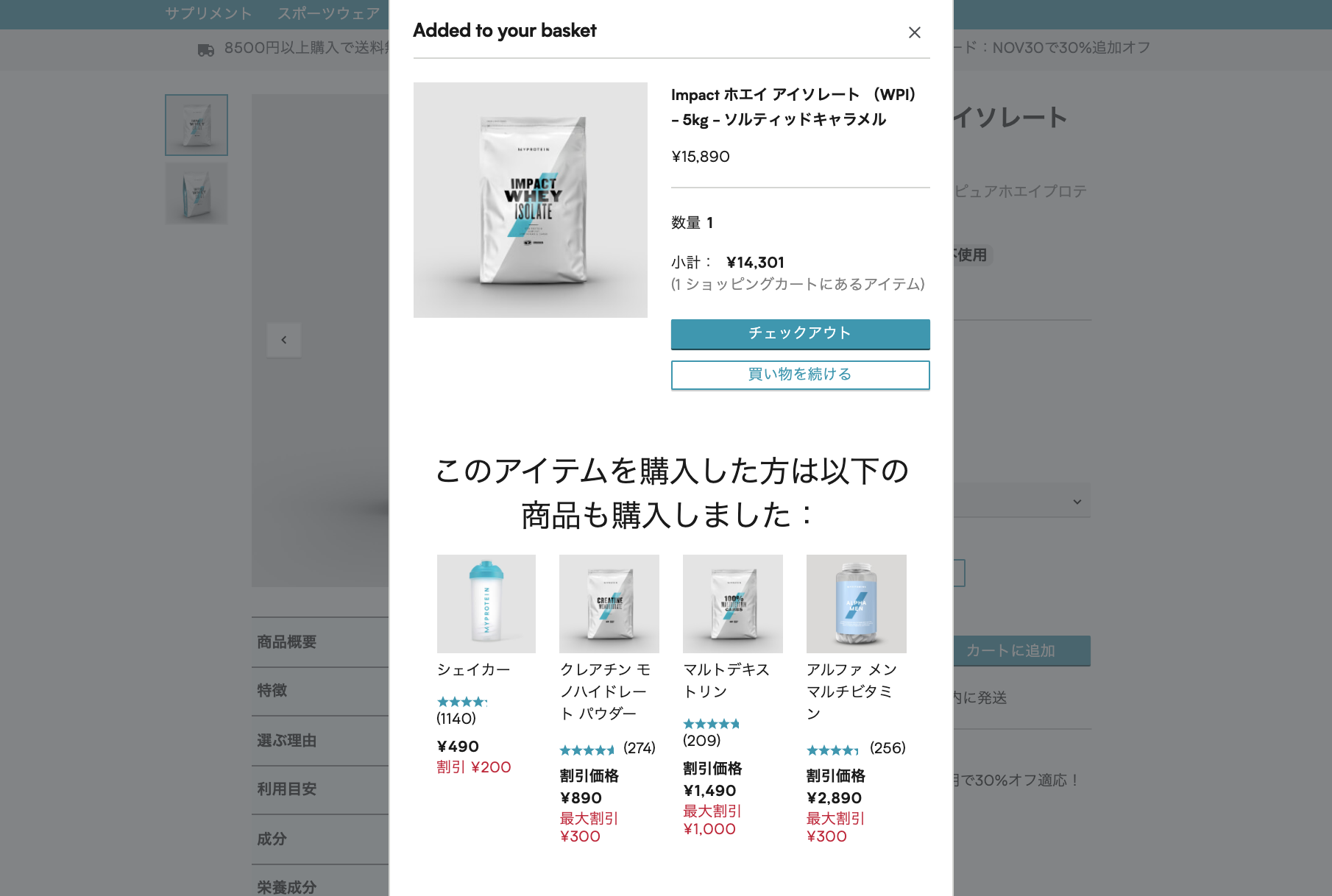
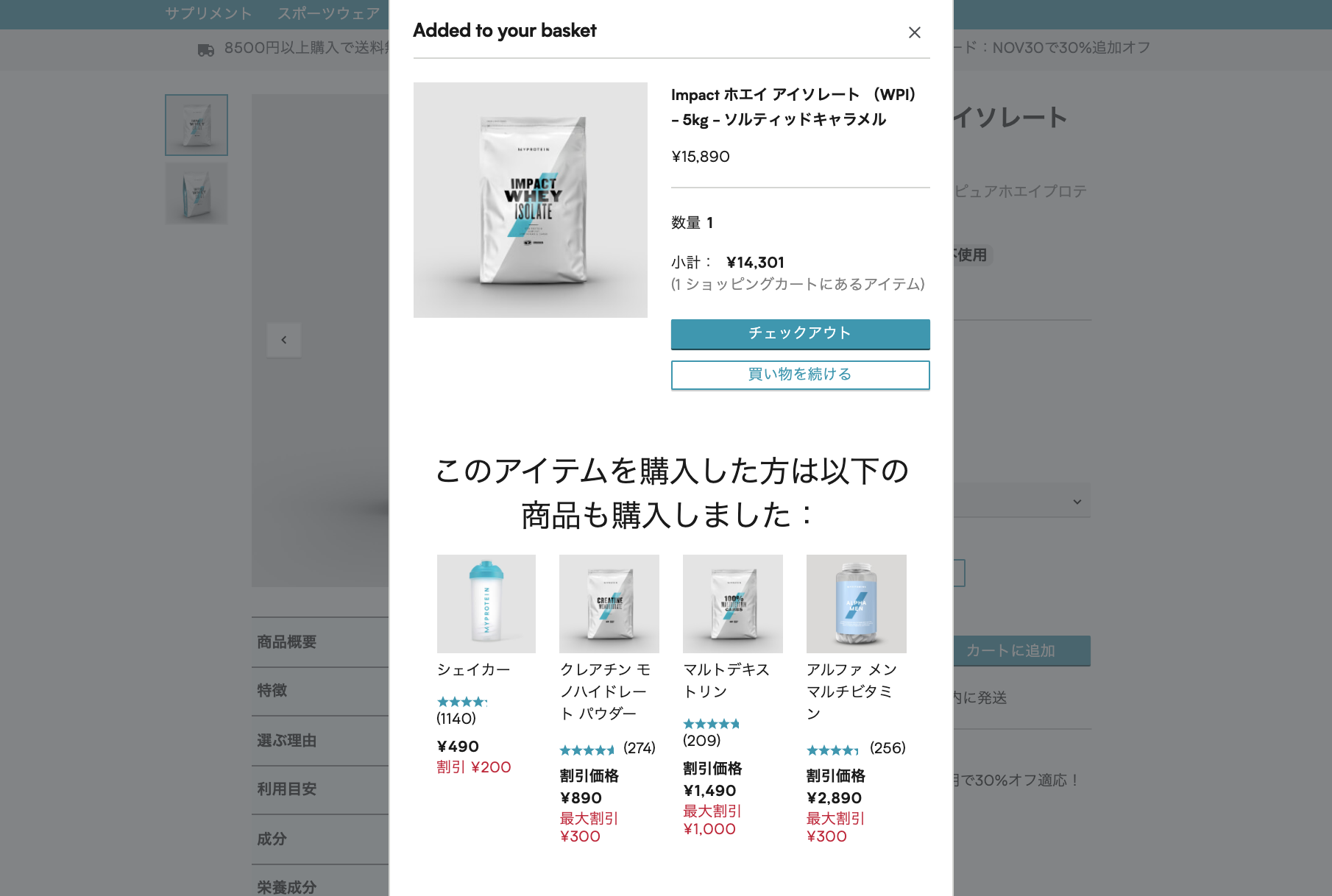
次に注文商品の確認と割引コードについてです。
注文商品の確認
②商品を選ぶ
③注文商品確認 ←今からココ!
④購入手続き
決済画面に行く時は右上のカートのマークをクリック。ショッピングカートを見るを押します。
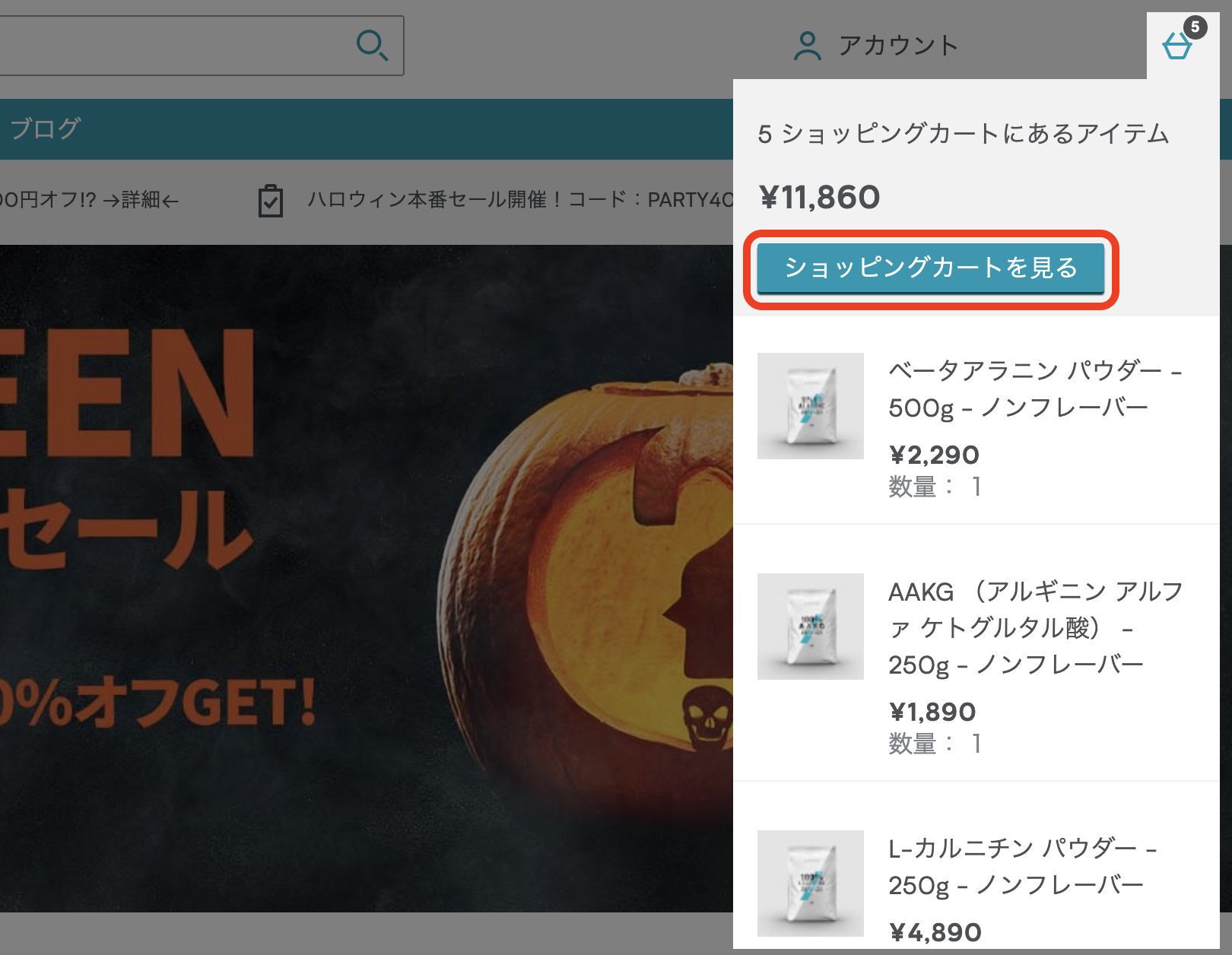
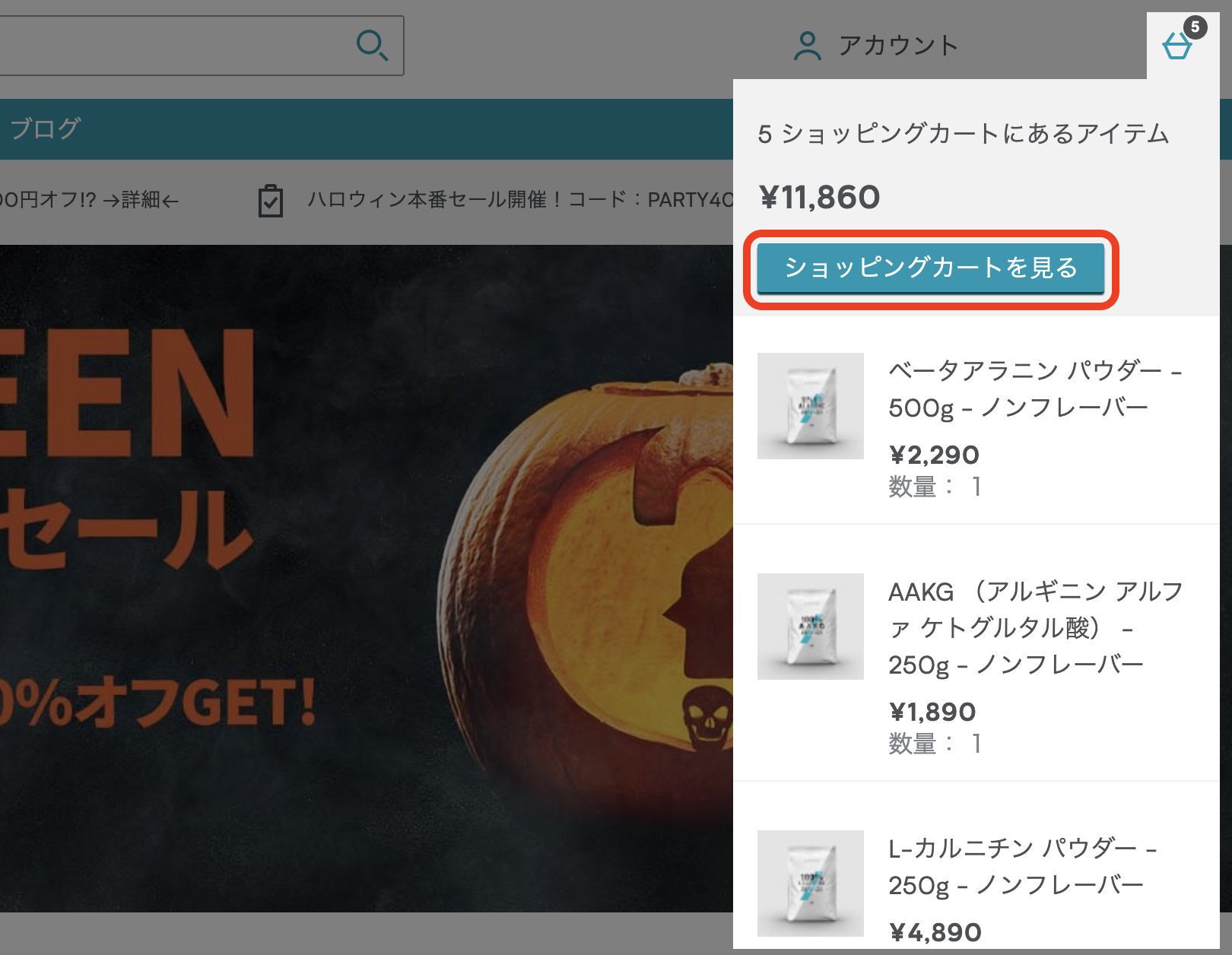
ショッピングカートに入っている商品が一覧で見れるので、間違いがないか確認しましょう。
もし間違った商品が入っている場合は、バツ印で注文を削除できます。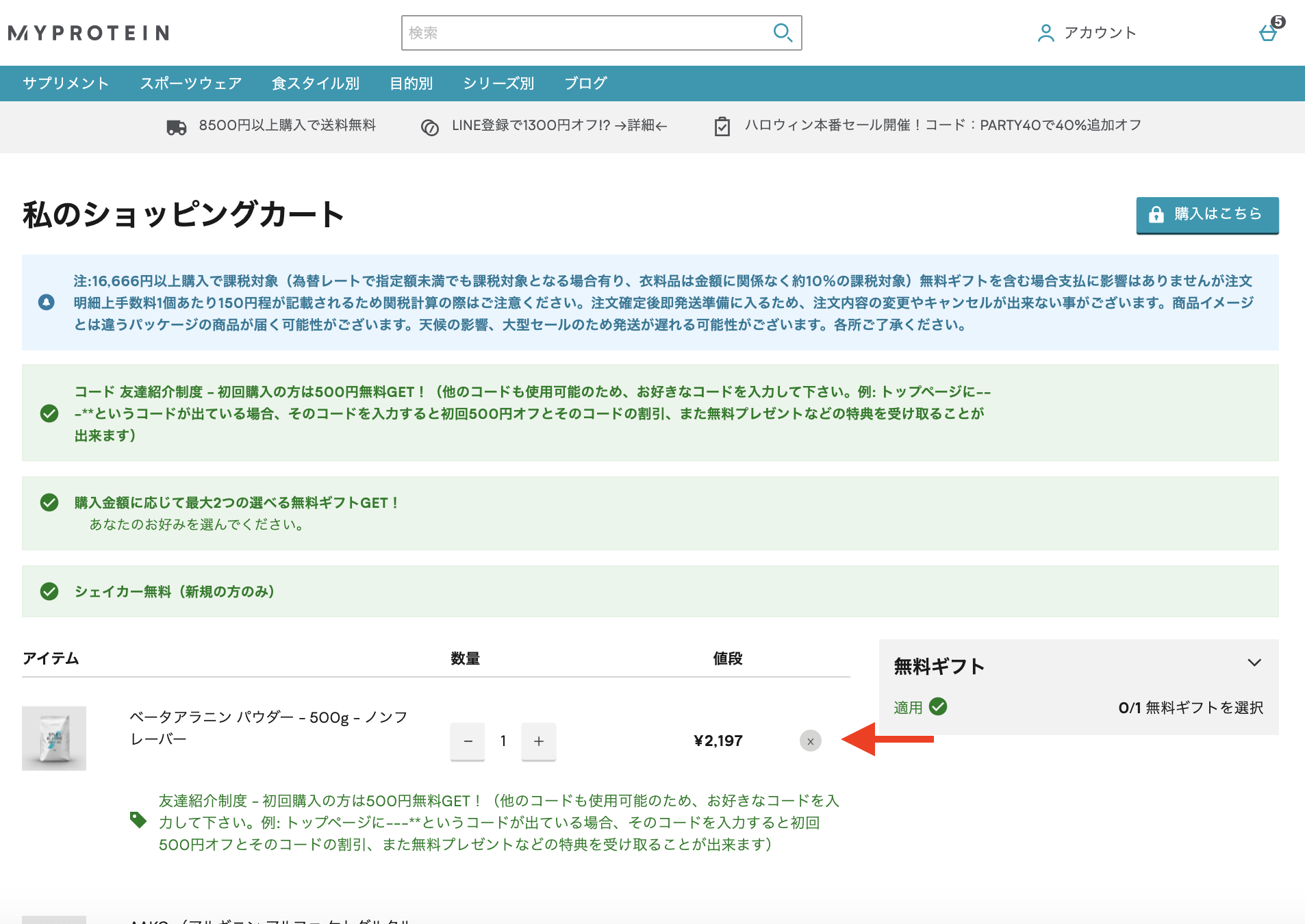
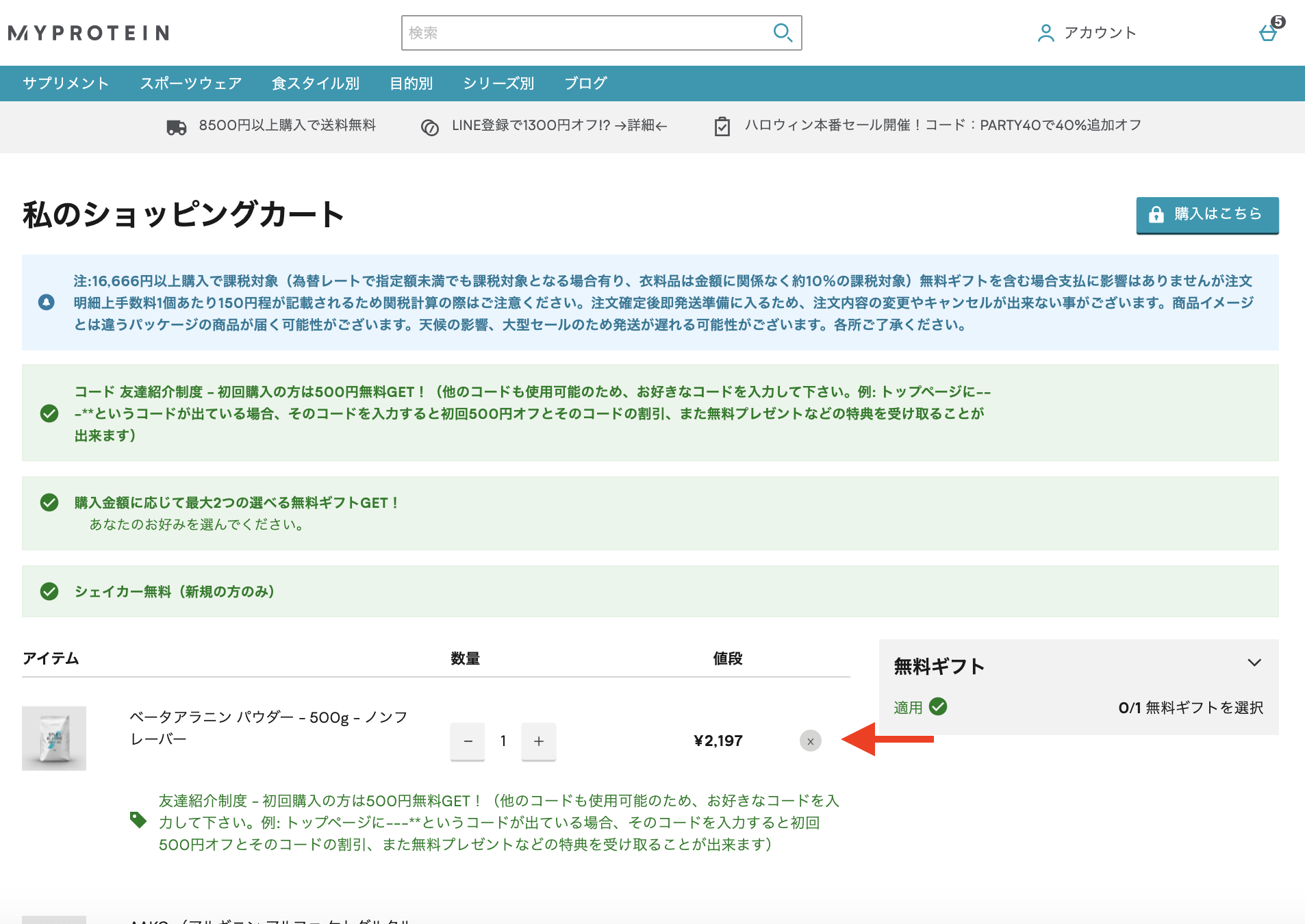
確認ができたら、商品一覧の下に合計金額の欄があります。この時はまだ割引コードが適応されていないので、15,118円となっています。
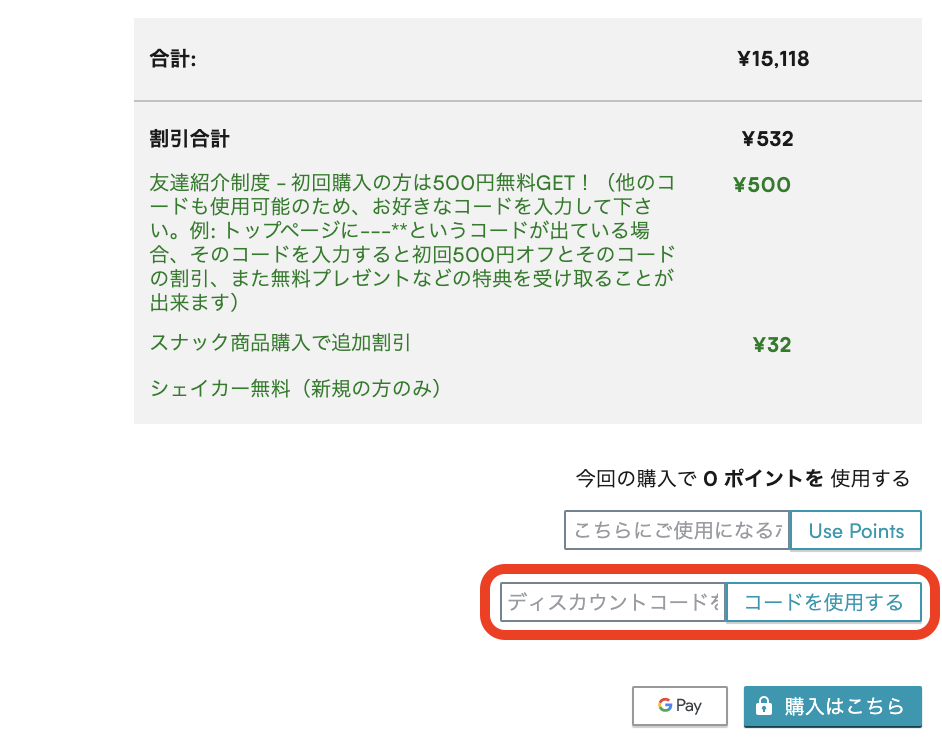
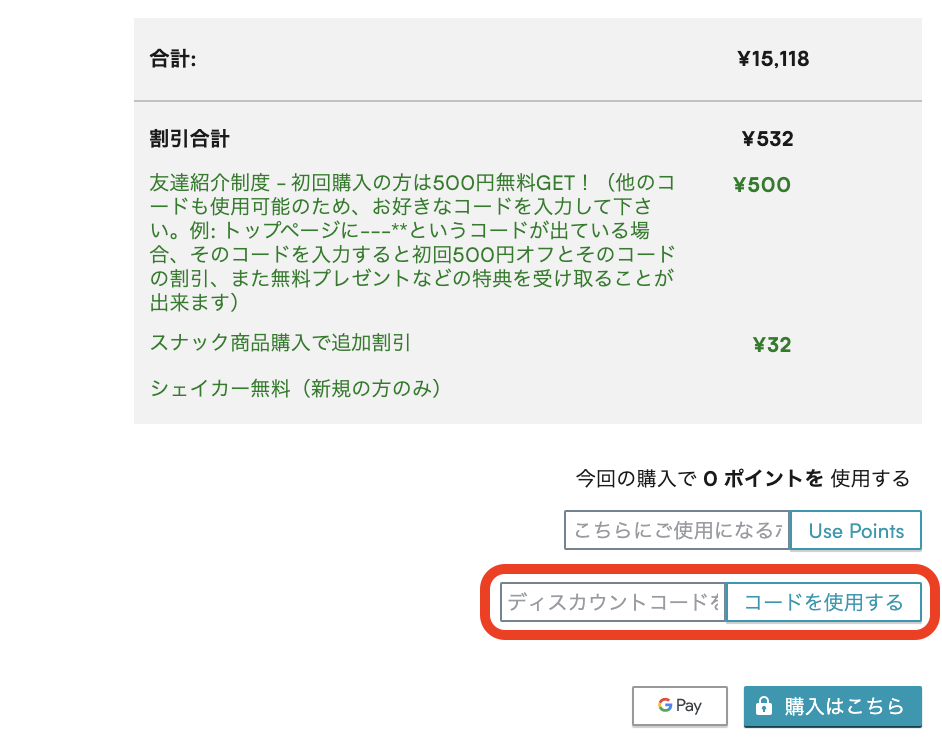
【コードを使用する】の部分に割引コードを入力します。
最新の割引コードは、今見ているページの一番上のサイドバーに宣伝されているので、そちらをそのまま入力したらOKです。
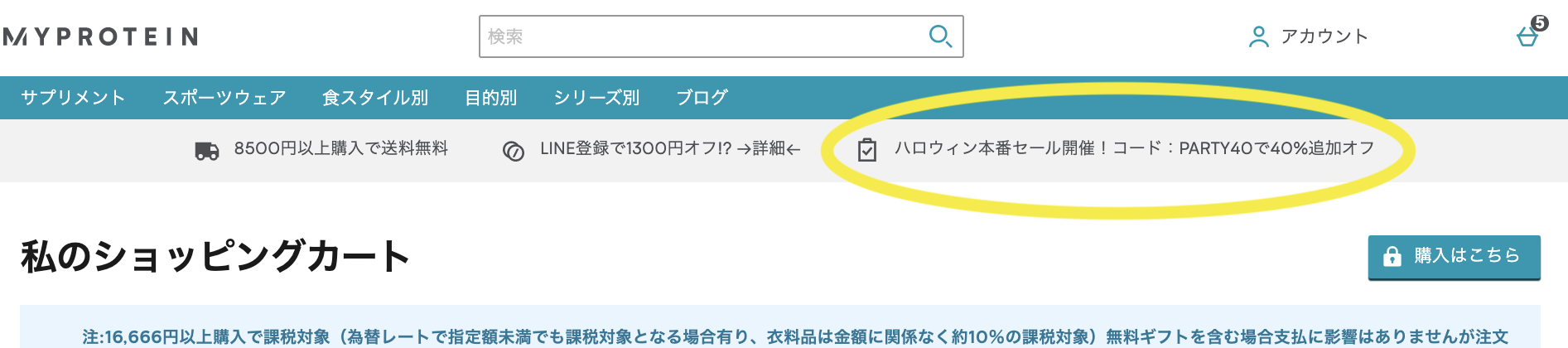
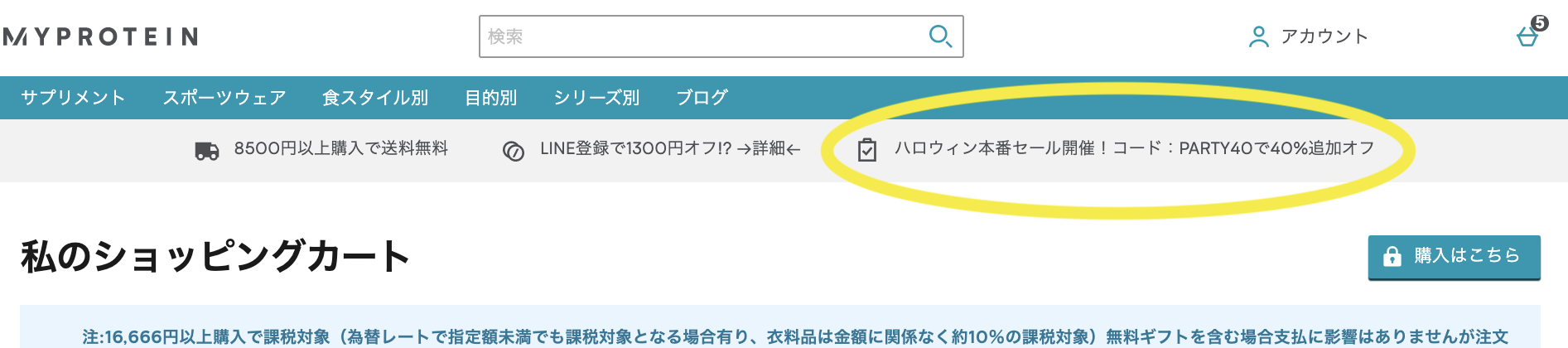
(記事執筆時はハロウィンセールで【PARTY40】という割引コードでした ※今現在行われているセールは必ずサイトをご確認ください)
割引コードを入力し【コードを使用する】をクリックすると、割引が適応され、合計金額に反映されます。割引がちゃんと反映されているか確認してから次のページに進むようにしてください。
確認できたら【購入はこちら】をクリックして、購入手続きへ進みましょう!
購入手続き
②商品を選ぶ
③注文商品確認
④購入手続き←今からココ!
購入手続きでは、お届け先住所・配送方法・支払い方法を入力すればOKです!
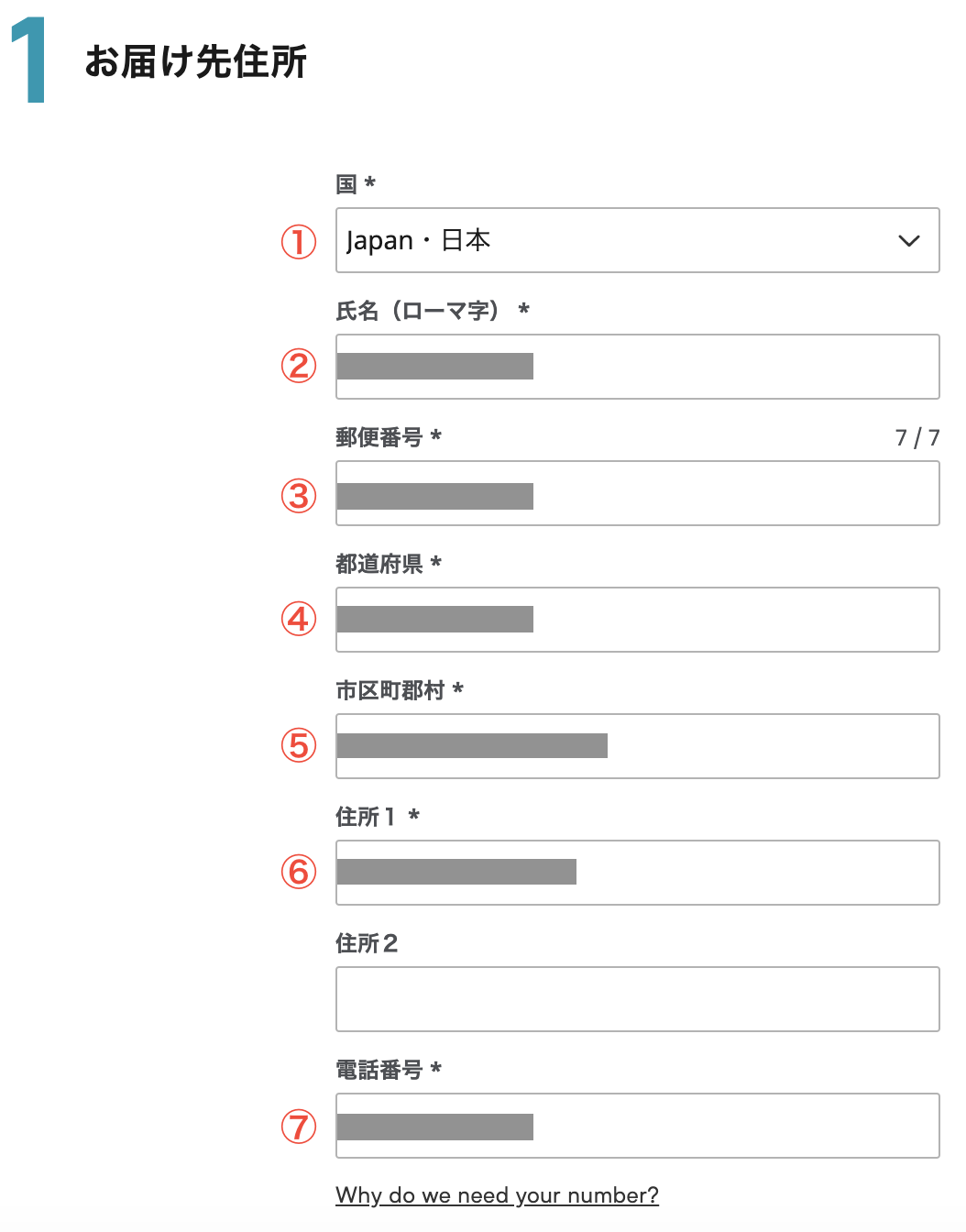
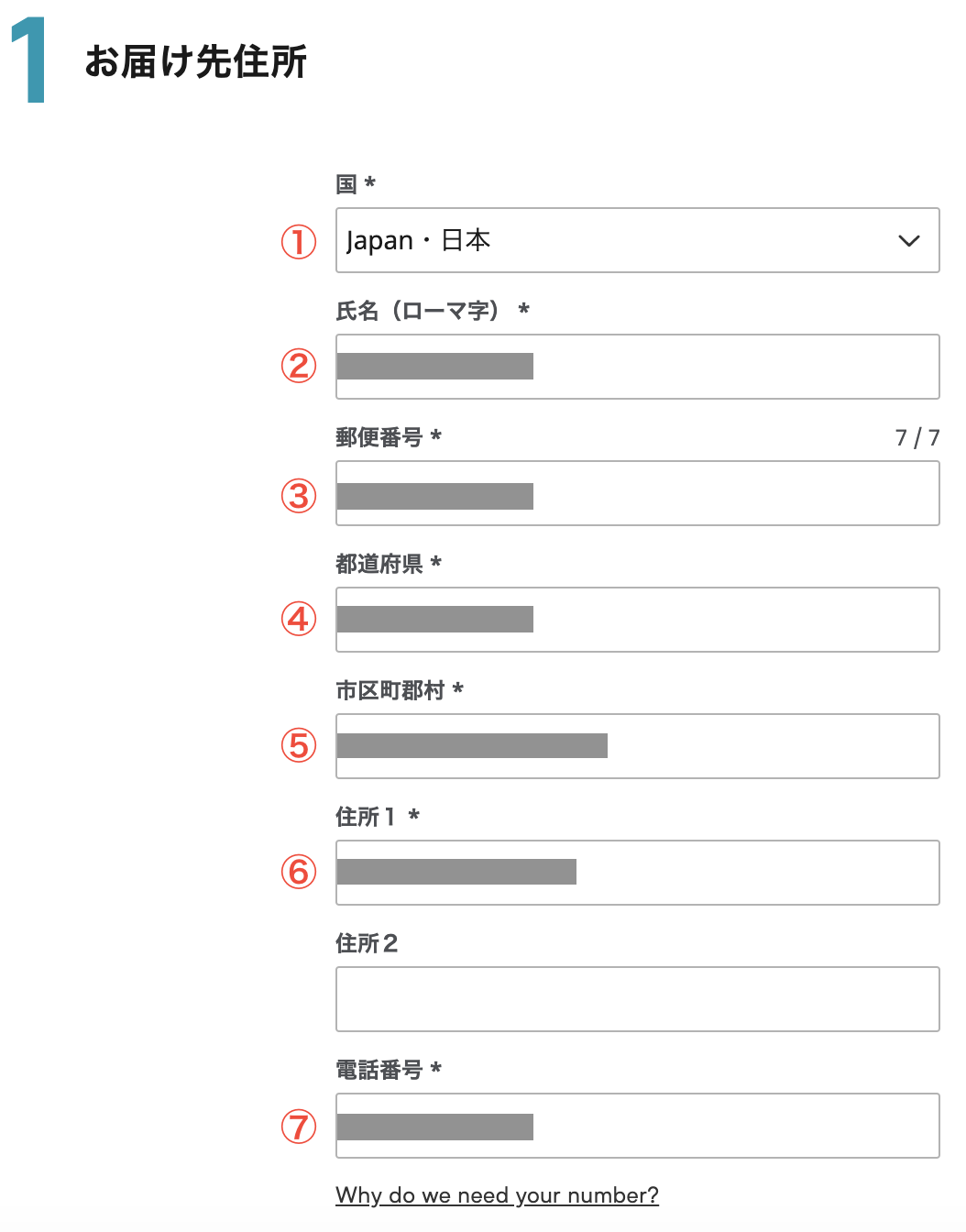
まずは名前とお届け先住所を記入しましょう。
②氏名(必ず【ローマ字】で!)
③郵便番号
④都道府県
⑤市区町郡村
⑥住所1(住所2は空欄でも大丈夫です)
⑦電話番号(携帯電話OK)
この時の氏名は必ずローマ字で記入してください!
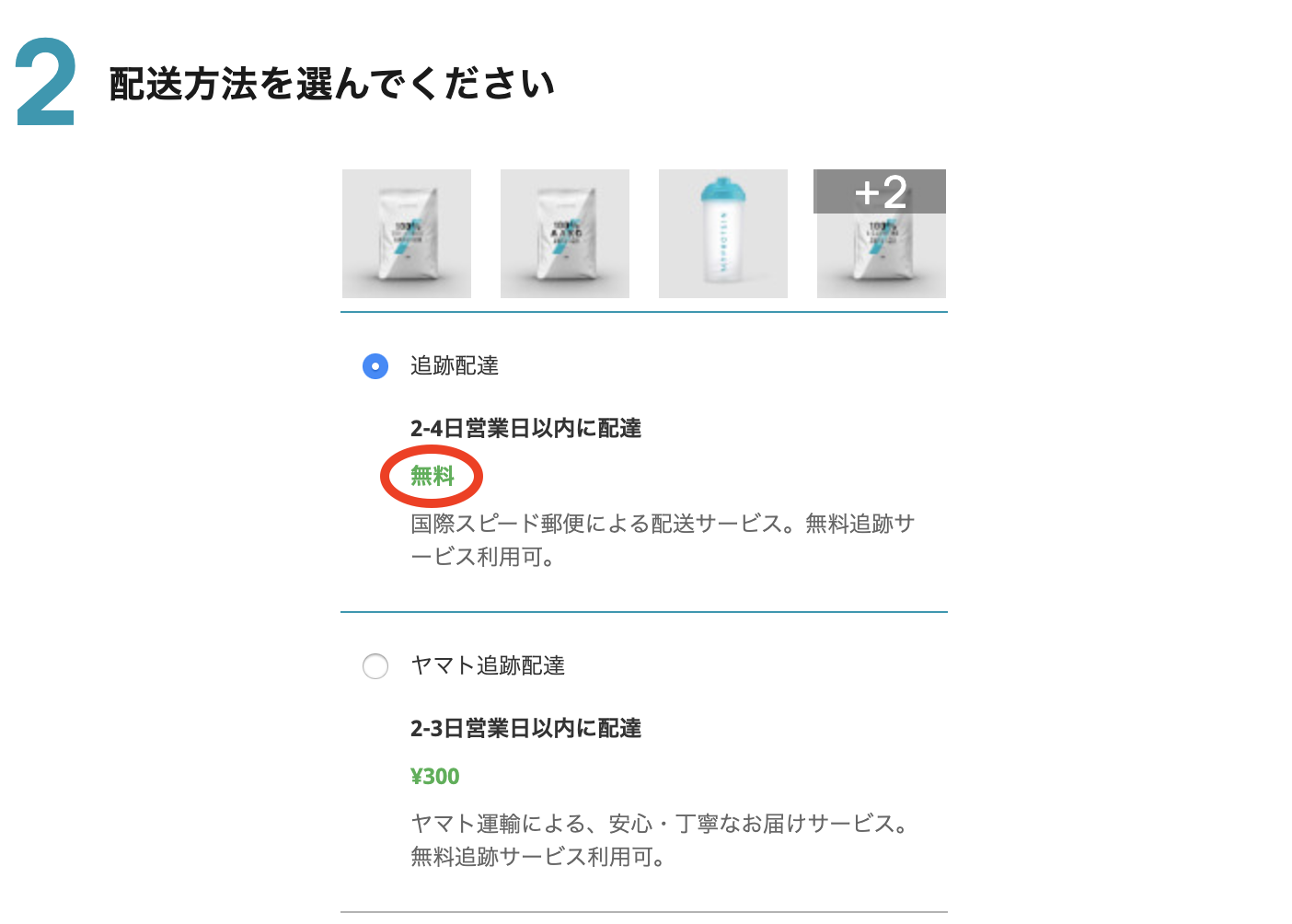
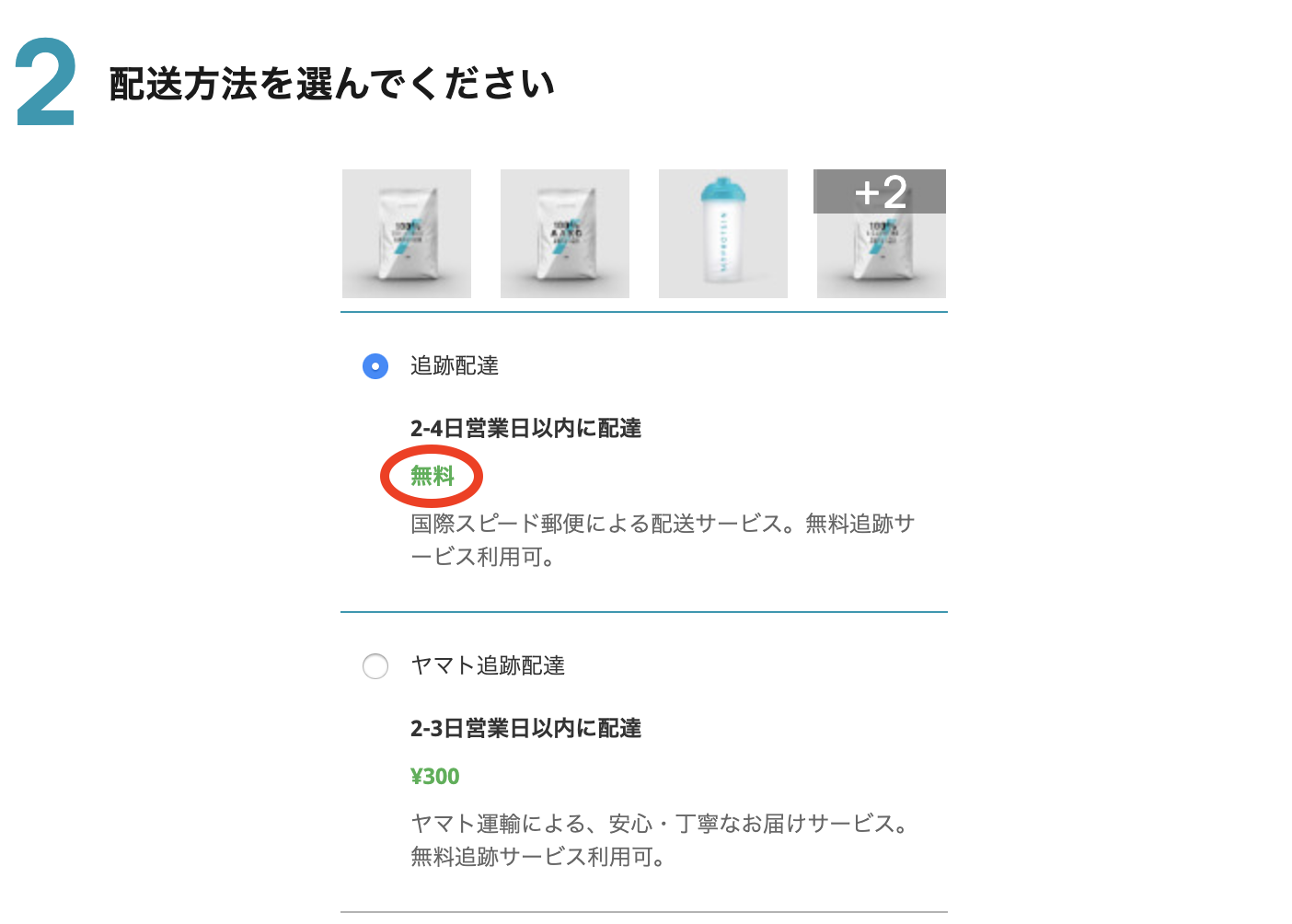
次に配送方法を選びましょう。
8500円以上の注文なので送料が無料になっていることを確認し選択します。
最後に支払い情報を入力します。
マイプロテインは、クレジットカードまたはデビットカードしか使用できないので必ず以下の情報を入力しましょう。
使用可能クレジットカード
- VISA
- mastercard
- maestro
- AMERICAN EXPRESS
- JCB
- Diner Club
②カード氏名
③有効期限
④カード裏のセキュリティーコード
請求先と配送先の住所が一緒の場合はそのまま⑤【ご注文を提出する】をクリックします。
違う場合は請求先住所をこちらで入力しましょう。
これでマイプロテインの初めての注文はすべて完了です。
【注意点】マイプロテインは注文キャンセルがしにくい?!
ネット注文をしていると、決済後に「商品を間違えて注文してしまった!」ということもあると思います。間違いがないように確認はしているものの、万が一の時のために注文のキャンセルについては知っておきたいですよね。
マイプロテインは、『商品発送前』であれば注文をキャンセルできる機能があります。
が!これがうまく行えず商品が送られてきてしまった…ということが結構あるようです。
商品が発送された後でもそのまま送り返して後日返金する方法もありますが、やはりちょっと手間がかかるためマイプロテインで注文をする際は注文ミスがないようにできる限り注意するのが一番良さそうです。
マイプロテインでの購入は簡単
どうでしたか?意外と登録から注文までの流れは簡単でしたよね。
アカウント情報は一度登録してしまえば再入力しなくて良いので、<マイプロテイン>をブックマークしておくと、2回目からは商品を選んでポチッとするだけです。
ちなみに、僕はサプリメントだけでなくプロテインバーやプロテインクッキーなども頼みます。
タンパク質が摂れて小腹が空いた時にお菓子を食べるより体に良く、美味しいのでのでおすすめです^^
このブログではマイプロテインの商品レビューや、僕が実際に使っているオススメの商品など紹介しているので、そちらも参考にしてみて下さい!
▷【2019年度版】実際に減量中に摂っているサプリメントを紹介
なお、僕の公式LINEでは、ブログでは伝えきれない筋トレ・ダイエット方法についてあますことなく解説しています
登録すると、有料級の特典を受け取れるので、ぜひ友だち追加して受け取ってください。
無料LINE登録で有料級豪華特典「15個」プレゼント!